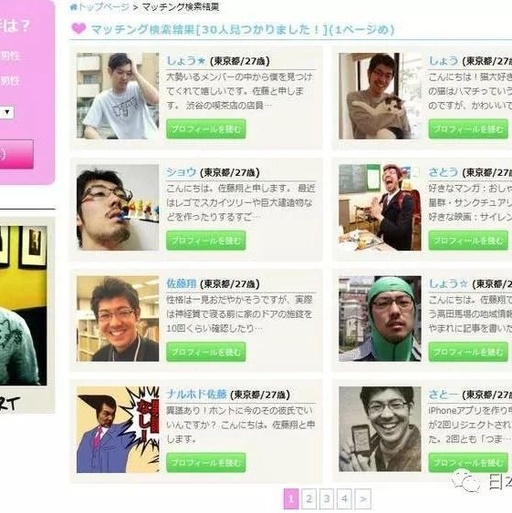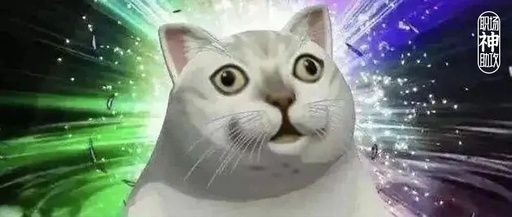2015ElectronicsForImaging.此产品的《法律声明》适用于本出版物中的所有信息。
2015年2月4日 目录 Configure
3 目录 配置服务器设定............................................................................5 我使用的是哪个版本的Configure?...............................................................5查看、保存或打印服务器设定.....................................................................5 查看服务器配置设定...........................................................................5将服务器配置保存为文件.......................................................................6打印“服务器配置”页.........................................................................6访问Configure.................................................................................6从CommandWorkStation访问Configure........................................................7从WebTools访问Configure...................................................................7设置服务器.....................................................................................7配置工作流程.................................................................................8用户与群组...................................................................................8服务器设置..................................................................................12网络设置....................................................................................18配置协议....................................................................................26配置打印机设定..............................................................................30配置RIP设定...............................................................................30设置PrintMe................................................................................32退出Configure................................................................................33关于备份和恢复................................................................................33备份或恢复FieryServer设定...............................................................34 索引........................................................................................37 Configure
4 目录 配置服务器设定 Configure
5 配置服务器设定 我使用的是哪个版本的Configure? Configure有两个版本,有单独的帮助系统: 基于Java的Configure Fiery系统软件 FS100/100Pro或较早版本 帮助的位置 如果Fiery系统软件为FS100/100Pro或较早版本,FieryServer使用旧版本的Configure(基于Java,在小程序中显示)。
如果您因Java的原因无法从WebTools访问此版本的Configure,请尝试从CommandWorkStation访问Configure。
要访问此版本的Configure的帮助,在WebTools中,单击“Configure”选项卡中的“帮助”图标。
基于HTML的Configure(v3.0或更高版本) FS150/150Pro或更高版本 如果Fiery系统软件为FS150/150Pro或更高版本,FieryServer使用最新版本的Configure(基于HTML,在互联网浏览器中显示)。
要访问此版本的Configure的帮助,在Configure中单击“帮助”图标或转至。
要确定FieryServer上的Configure版本:1在CommandWorkStation中,连接至FieryServer。
2在“设备中心”中,单击“常规”>“常规信息”。
3注意“Fiery系统”旁列出的系统软件版本。
4基于系统软件的版本,导航至此版本Configure的帮助(请参阅上表)。
有关如何访问Configure的详细信息,请参阅(第7页)访问Configure。
查看、保存或打印服务器设定 CommandWorkStation中的“服务器配置”选项卡列出当前FieryServer设定。
Configure
6 配置服务器设定 查看服务器配置设定 在“服务器配置”选项卡中,您可以查看FieryServer设定的类别或更改设置选项。
1在CommandWorkStation中,连接到所需的FieryServer,然后单击“设备中心”>“常规”>“服务 器配置”。
2执行下列操作之一: •单击页面左侧的快捷键,查看特殊类别的设定。
•单击窗口右下角的“Configure”,更改当前FieryServer设置选项。
将服务器配置保存为文件 您可以将已连接的每个FieryServer的服务器配置保存为文件。
如果要管理多个FieryServer且要记录“FieryServer设置”中所做的任何更改,此功能尤为有用。
1在CommandWorkStation中,连接到所需的FieryServer,然后执行以下操作之一: •单击“设备中心”>“常规”>“服务器配置”。
•选择“转至”>“服务器配置”。
2单击“另存为”。
3指定文件名和位置。
4单击“PDF”或“纯文本”,选择导出文件的类型。
5单击“保存”。
打印“服务器配置”页 当您完成“设置”后,请打印“服务器配置”来确认您的设定,并将其张贴在FieryServer旁边以供快速参考。
用户需要了解该页中的信息,比如当前的打印机默认设置。
1在CommandWorkStation中,连接到所需的FieryServer,然后执行以下操作之一: •单击“设备中心”>“常规”>“服务器配置”。
•选择“转至”>“服务器配置”。
2执行下列操作之一: •单击“打印”,然后选择要接收所发送“服务器配置”页的打印机,随后单击“定义”,以在需要为 FieryServer上采用默认设置的打印作业指定不同的作业属性。
再次单击“打印”,打印页面。
•单击“文件”>“打印”>“服务器配置”。
“服务器配置”页已发送到当前所连接的打印机。
页面以 FieryServer的默认纸张尺寸和选项进行打印。
Configure
7 配置服务器设定 访问Configure 首次启动FieryServer,或安装系统软件后,您必须设置FieryServer。
否则将使用默认设定。
确保这些设定适用于您的打印环境。
如果您的网络或打印环境发生变化,您可能需要对设定进行调整。
您可以使用Configure在客户端计算机中设置FieryServer,您可以从以下位置访问Configure: •CommandWorkStation•WebTools(使用支持的互联网浏览器) 从CommandWorkStation访问Configure 1在CommandWorkStation中,连接到所需的FieryServer并以管理员身份登录。
2执行以下操作之
一,启动Configure: •在“设备中心”的“常规”选项卡中,单击“Configure”按钮。
•在“设备中心”的“用户”选项卡中,单击“Configure”按钮。
•在“服务器”菜单中,单击“Configure”。
3如果没有显示“Fiery设置”对话框,则单击“Configure”。
如果您尚未完成初始设置,则可能希望单击“Fiery设置向导”。
有关Fiery设置向导的详细信息,请参阅《配置和设置》。
如果您使用Fiery设置向导(可从CommandWorkStation或WebTools中获取)并在该向导结束时单击“完成”,“Fiery设置”对话框不会在任何位置再次显示。
4在Configure中,更改当前的FieryServer设置选项。
从WebTools访问Configure 使用Configure可设置FieryServer。
首次启动或安装系统软件后首次启动FieryServer时,需要进行设置。
使用Configure为用户发送到FieryServer的作业指定有关网络环境和打印预置的信息。
1打开互联网浏览器并输入FieryServer的IP地址。
2在WebTools的“Configure”选项卡中单击“启动Configure”。
注释:如果您使用的是带有新版本Configure的FieryServer,并且出现一条有关不受信任连接的消息,或者询问您是否想要继续,您可以放心地忽略该消息并继续。
有关这些消息的详细信息,请参阅《配置和设置》。
3以管理员身份登录。
Configure
8 配置服务器设定 设置服务器 使用Configure可设置FieryServer。
首次启动或安装系统软件后首次启动FieryServer时,需要进行设置。
使用Configure为用户发送到FieryServer的作业指定有关网络环境和打印预置的信息。
注释:您的FieryServer可能不支持某些Configure选项。
有关本帮助中未阐述的Configure选项的信息,请参阅用户文档集的《配置和设置》部分。
配置工作流程 使用Configure可查看并维护通过网络打印和处理作业所必需的FieryServer设定。
1要查看服务器配置设定,在CommandWorkStation中,连接到所需的FieryServer并单击“设备中心” >“常规”>“服务器配置”。
2要更改设定,单击右下角的“Configure”。
有关访问Configure的其他方法,请参阅(第7页)访问Configure。
3在Configure中,导航到要更改的设定。
4更改选项的设定后,单击“取消”或“保存”。
5完成更改后,重新启动FieryServer。
注释:FieryServer重新启动之前,不应用所作更改。
用户与群组 您可以通过为访问FieryServer的用户指定群组来确定其权限。
默认情况下提供了多个群组,您也可以创建新的群组。
群组中的所有用户具有相同的权限。
您可以通过“CommandWorkStation”>“设备中心”>“用户”查看有关用户与群组的详细信息。
除了可以为您创建的用户指定群组外,您还可通过所在组织的全局地址列表添加用户。
要执行此操作,必须首先在FieryServer上启用LDAP服务。
创建新用户 如果用户不在全局地址列表或联系人列表中,则可以手动创建它们。
联系人列表中显示的任何名称均可成为分配给群组的用户。
“管理员”和“操作员”群组分别具有名为“admin”或“operator”的默认用户。
1在Configure中,选择“用户帐户”。
2单击“Fiery联系人列表”按钮。
3在“Fiery联系人列表”对话框中,单击“添加用户”按钮。
4在“创建用户”对话框中,指定所需信息。
单击“创建”。
5单击“关闭”。
Configure
9 配置服务器设定 创建群组 创建群组时,您可以对其权限进行定义。
您可以在创建群组时添加新的或现有用户,也可以不添加用户直接创建群组,并稍后进行添加。
要从组织的全局通讯簿添加用户,必须首先在FieryServer上启用LDAP服务。
1要限制只有授权用户才能打印,在Configure的“安全性”>“打印权限”中,将“允许打印的用户”设置为“授权用户”。
•如果选择“所有用户”,则任何人均可打印到FieryServer,无论您是否将此人定义为用户,是否将用 户添加到群组,或者是否将权限分配给群组。
•如果选择“授权用户”,则只有您已为其启用打印权限的群组中的用户可以打印。
此外,“客人”群组 中的用户无法打印,除非您另外为“客人”群组设置了打印权限。
默认情况下,“客人”群组没有打印权限。
注释:如果您的打印机还提供用户验证方法,则您可能无法同时使用打印机与FieryServer验证方法。
2在“用户帐户”中,单击“添加群组”。
此时将显示当前群组列表,包括多个默认群组。
3在“添加群组”对话框中,输入群组名称和说明。
4为群组选择适当的权限。
注释:并非所有FieryServer都支持这些权限。
•校准-允许该群组的成员校准FieryServer。
对于默认群组,只有“管理员”和“操作员”群组有此权 限。
对于用户创建的群组,用户有此权限。
•创建服务器预设-允许该群组的成员保存用户可为作业选择的一系列打印选项。
•Fiery邮箱-允许该群组的成员拥有独立的邮箱进行扫描。
•管理工作流程-允许该群组的成员创建、编辑和删除服务器预设及虚拟打印机。
•黑白打印-限制成员仅能进行黑白打印。
•彩色和黑白打印-允许成员进行彩色和灰度打印。
注释:如果将“允许的打印源”设置为“授权用户”,则FieryServer仍允许从HotFolders提交作业,而无需验证。
5执行下列操作之一: •要创建群组而不添加用户,请单击“保存”。
•要将用户添加到群组,请单击“保存并添加用户”。
如果选择“保存并添加用户”,则显示“分配用户”对话框。
6在“分配用户”对话框中,在以下其中一项中添加或删除用户:“Fiery联系人列表”或“全球地址列表”。
•Fiery联系人列表-包含您已创建的用户。
•全球地址列表-必须配置和启用LDAP。
包含来自组织企业数据库的名称。
Configure 10 配置服务器设定 将动态更新在Configure中创建的且共享通过LDAP从企业服务器获得的域组的群组。
因为FieryServer自动验证LDAP域组中的更改(例如附加的群组成员)和更新FieryServer群组,因此,此功能非常有用。
将用户添加到现有群组 您可以将现有用户添加到现有群组,或者,也可以创建用户并将其添加到现有群组。
您可以将用户添加到想要添加的多个群组中。
创建用户帐户不会向该用户分配任何权限,直到您将用户添加到群组。
如果您允许用户无需验证便可打印(在“安全性”>“打印权限”中,将“允许打印的用户”设置为“所有用户”),未在群组中的用户可以进行打印,但没有任何其他权限。
1在Configure中,选择“用户帐户”。
2选择要向其添加用户的群组。
3单击“分配用户”。
4使用以下任一方法按照需要向群组分配用户: •要创建新用户并将其分配给群组,请在下拉列表中选择“创建新用户和分配”,在“创建用户”对话框中 输入相应的信息,然后单击“保存”。
•要向群组分配现有用户帐户,请选择“从联系人列表中添加”。
在“分配用户”对话框中,在“Fiery联 系人列表的用户”下输入帐户名称,然后按“返回”键,或者选择帐户(如果列出),然后单击“添加用户”。
•要从全局通讯簿分配用户,请选择“从全局通讯簿中添加”。
如果已配置和启用LDAP,该通讯簿包含来 自组织企业数据库的名称。
如果显示“配置LDAP设置”按钮,请单击此按钮以将LDAP设置配置为使用CommandWorkStation。
5将用户帐户添加到群组后,单击“关闭”。
创建扫描作业的邮箱 要创建邮箱,请将用户添加到具有Fiery邮箱权限的群组。
1将用户添加到群组。
您可以将用户添加到任何群组,而不一定要添加到默认的“扫描用户”群组。
2向群组分配Fiery邮箱权限。
可以使用与用户名相同的名称创建邮箱。
从群组中删除用户 您可以将用户从群组中删除。
但是,仍会处理该用户已发送到FieryServer的任何作业,而且“作业日志”会保留具有相关作业信息的用户的名称。
将用户从群组中移除后,该用户仍会保留在“联系名单”中。
Configure 11 配置服务器设定 注释:您无法删除名为“admin”或“operator”的默认用户。
1从Configure中,选择“用户帐户”。
2选择用户所在的群组。
3将光标移到想要从群组中删除的用户的名称上。
显示“编辑”和“删除”图标。
4单击“删除”图标。
用户从群组中删除,但未从“Fiery联系人列表”中删除。
5或者,在步骤2后,单击“分配用户”按钮,然后单击“从联系人列表中添加”。
6在“分配用户”对话框中,选中想要移除的用户的复选框,然后单击“移除用户”。
更改用户属性 您可以更改用户属性,例如用户密码和电子邮件地址。
如果用户已登录,则所做的更改将在用户注销并重新登录后对用户产生影响。
要更改默认的管理员和操作员密码,可使用以下步骤或配置新密码。
1在Configure中,选择“用户帐户”。
2单击“Fiery联系人列表”按钮。
3将光标移到用户名称上。
请注意“编辑”图标显示。
4单击“编辑”图标。
在“编辑用户”对话框中,编辑用户属性,然后单击“保存”。
5或者,选择用户所在的群组。
如果选择“管理员”群组,请注意左侧的列为“群组”列,右侧的列为“管理员群组的用户”。
右侧列的名称基于所选群组而更改。
6重复步骤3-
4。
更改群组权限 1在Configure中,选择“用户帐户”。
2将光标移到群组名称上。
请注意“编辑”图标显示。
3单击“编辑”图标。
在“编辑群组”对话框中,选择或清除权限,然后单击“保存”。
注释:并非所有FieryServer都支持这些权限。
•校准-允许该群组的成员校准FieryServer。
对于默认群组,只有“管理员”和“操作员”群组有此权 限。
对于用户创建的群组,用户有此权限。
•创建服务器预设-允许该群组的成员保存用户可为作业选择的一系列打印选项。
•Fiery邮箱-允许该群组的成员拥有独立邮箱。
Configure 12 配置服务器设定 •管理工作流程-允许该群组的成员创建、编辑和删除服务器预设及虚拟打印机。
•黑白打印-限制成员仅能进行黑白打印。
•彩色和黑白打印-允许成员进行彩色和灰度打印。
删除用户或群组 您可以将用户从FieryServer彻底删除。
但是,仍会处理该用户已发送到FieryServer的任何作业,而且“作业日志”会保留具有相关作业信息的用户的名称。
删除群组并不会从系统中删除群组中的用户。
注释:您无法删除名为“Administrator”、“Operator”或“Guest”的默认用户,也无法删除“管理员”、“操作员”或“客人”群组。
1从Configure中,选择“用户帐户”。
2要将用户从FieryServer彻底删除,请执行以下操作: a)单击“Fiery联系人列表”按钮。
b)在“Fiery联系人列表”对话框中,将光标移到要删除的用户名上。
显示“编辑”和“删除”图标。
注释:“删除”图标只有在允许删除用户时才显示。
c)单击“删除”图标。
将用户从FieryServer彻底删除。
d)单击“关闭”。
3要删除群组,请执行以下操作:a)在“群组”列中,将光标移到要删除的群组的名称上。
显示“编辑”和“删除”图标。
注释:“删除”图标只有在允许删除群组时才显示。
b)单击“删除”图标。
出现确认提示后,单击“是”。
将群组从FieryServer彻底删除。
服务器设置 打印“配置”页以查看当前在FieryServer上的设定。
您可以执行以下任务:指定常规设定、设置作业选项、配置管理员和操作员密码、管理作业日志以及指定JDF设定等。
设置FieryServer名称 您可以指定FieryServer的名称,并配置其他常规设定。
1在Configure中,选择“FieryServer”>“服务器名称”。
2为FieryServer输入要显示在网络上的名称。
注释:如果您有多个FieryServer,请不要为它们指定相同的名称。
Configure 13 配置服务器设定 设置FieryServer区域设定 您可以指定FieryServer的语言和其他区域设定,如日期格式、数字格式、测量单位、默认纸张大小、颜色区域以及日期和时间。
您还可以在互联网分配一个网络时间协议服务器(NTP)以自动设置日期和时间。
注释:如果您手动设置了日期或时间,同时又选择了“自动设置时间和日期”,则FieryServer将使用NTP服务器提供的日期和时间。
配置语言和区域设定 当您选择语言后,区域设定(时间和日期除外)会自动根据您的选择进行配置。
您还可以根据需要手动更改任何设定。
1从Configure中,选择“FieryServer”>“区域设定”。
2在“服务器语言”中选择一种语言。
3如果要单独更改区域设定(例如仅测量单位),可以根据需要对设定进行更改。
4保存您的更改。
注释:为使语言更改生效,必须重启FieryServer。
手动配置日期和时间 区域设定功能使您能够手动设置时区和夏时制设定。
1从Configure中,选择“FieryServer”>“区域设定”。
2指定日期和时间。
自动配置日期和时间 您可以通过选择时间服务器和轮询间隔使用自动日期和时间机制。
1从Configure中,选择“FieryServer”>“区域设定”。
2选择“自动设置时间和日期”,然后单击“管理”链接。
3选择时间服务器和轮询间隔。
轮询间隔确定FieryServer从时间服务器接收更新的频率。
Configure 14 配置服务器设定 设置作业选项 您可以为影响所有作业的选项(例如是否启用已打印的队列)配置设置。
1从Configure中,选择“服务器”>“作业”。
2选择“作业提交”>“打印队列”,然后选择“保存已打印作业”复选框。
如果已启用该选项,则您可以重新打印已打印的队列中的作业,而无需再将其发送到FieryServer。
如果未启用该选项,则作业打印后将从FieryServer硬盘中删除。
3在“保存在已打印的队列中的作业”字段中,输入希望保存在已打印队列中的作业数量。
注释:只有在您启用已打印的队列时才可以使用此选项。
应注意的是,已打印队列中保存的作业会占据FieryServer硬盘中的空间。
4要在打开或重新启动FieryServer时打印开始页,请选择“FieryServer”,然后选择“打印开始页”复选框。
开始页列出FieryServer、当前日期和时间、安装的内存量、启用的网络协议和发布的打印连接。
5要在处理作业时,在CommandWorkStation中显示作业的预览缩略图,请选择“作业管理”,然后选择“处理时预览”复选框。
如果您未启用此选项,用户可通过处理和保留作业查看预览。
此外,启用“Impose”的用户可查看尚未处理的已保留作业。
注释:选择该选项可能延缓FieryServer的处理时间。
6要配置FieryServer以使其在完成假脱机前开始处理(RIPping)大型PS或PCL作业,请选择“作业管理”,然后选择“接收时启用RIP”复选框。
在启用该选项前应了解以下限制: •PDF和可变数据印刷作业不支持“接收时启用RIP”功能,因为这些作业必须在处理前完全假脱机。
•启用“接收时启用RIP”可能导致部分作业以网络接收顺序打印。
如果需要确保作业以“先进先出” (FIFO)工作流程按顺序打印,您可以在“作业提交”>“按序打印”中选择“启用按序打印”复选框来启用按序打印。
•根据网络环境和客户端计算机向FieryServer提交作业的速度,“接收时启用RIP”选项可以长时间独 占FieryServer,以避免更小和/或更快的作业“加塞”,并对“接收时启用RIP”中仍处于假脱机状态的作业进行处理。
7要在打印之后从FieryServer安全地消除作业,请执行以下操作: •选择“安全性”>“安全消除”,然后选择“启用安全消除”复选框(如果您的FieryServer支持该 功能)。
注释:选择该选项可能延缓FieryServer的处理时间。
有关该功能的详细信息,请参阅FieryServer附带的“安全消除”文档。
该信息可能在单独的文档中或者可能为《配置和设置》的一部分。
•在“操作模式”下指定消除FieryServer上文件的时间(如果FieryServer支持该功能)。
Configure 15 配置服务器设定 8样本打印是用户能够打印样本至另一输出纸盘,从而在打印过程中验证长时间打印作业的质量。
要设置该功能,请选择“作业管理”>“样本打印”,然后指定以下选项: •频率-要在操作员请求时执行样本打印,请选择“随选”。
要在一定数量的页面后执行样本打印,请选 择“每(n)个印张一次”,修改字段中的数字,然后选择“对于所有作业”或“只对当前作业”。
•内容-选择要执行样本打印的作业类型。
如果要在不考虑作业类型的情况下打印单个印张,请选择“印 张(适用于任何类型的作业)”。
如果要打印未校订作业的印张以及为已校订的作业设置的整个输出,请选择“印张(适用于未校订的作业)/集(适用于已校订的作业)”。
如果样本内容是一个集,则已打印的页面间隔一旦触发FieryServer打印样本,FieryServer便会在下一个集的起始处开始打印样本。
•接收盘-选择适用于样本打印的纸盘。
如果选择禁用“接收盘”,则不打印样本页面。
如果作业的接收 盘和样本页的接收盘相同,则打印样本页。
“样本打印”作业会输出为额外的集,且不会影响预定输出顺序。
注释:并非所有FieryServer都支持“样本打印”选项。
9要使用户能够指定对因纸张缺失而无法打印的作业采取的处理方式,请选择“作业管理>作业不匹配”,然后选择“启用作业不匹配”复选框。
10保存您的更改。
处理纸张缺失的作业 如果最初指定给作业的纸张缺失,您可以定义FieryServer处理该作业的方式。
您可将作业发送到“保留”队列,并定义是取消作业的后续处理还是暂停处理。
1选择“FieryServer”>“作业管理”>“作业不匹配”。
2要取消作业处理,并将其发送到“保留”队列,请选择“启用不匹配”并将“不匹配操作”设置为以下项目 之一: •暂停-其他没有错误的作业会继续处理和打印。
•取消-取消作业处理并将其发送到“保留”队列 3在“超时”字段中,指定FieryServer暂停或取消作业处理并将其发送到“保留”队列之前等待的时间。
4如果指定“暂停不匹配操作”,则可以在达到超时后选择“超时到期之后取消作业处理”。
5保存您的更改。
配置管理员和操作员密码 您可以设置默认的管理员和操作员密码。
在默认情况下,管理员密码在FieryServer上设置,而操作员密码不在其上设置。
更改管理员密码可保护FieryServer不会受到未授权的更改。
注释:妥善记录您设置的密码。
有关密码的详细信息,请参阅用户文档集的《配置和设置》部分。
1在Configure中,选择“安全性”。
2选择以下选项之一: •管理员密码•操作员密码 3输入并确认新密码。
4保存您的更改。
Configure 16 配置服务器设定 管理作业日志 作业日志是保存在FieryServer上的文件。
它列出了从作业日志上次清除或重新安装FieryServer软件后至今由FieryServer处理的全部作业。
每个“作业日志”条目包括用户名、文档名称、打印时间和日期以及页数。
1在Configure中,选择“Fiery服务器”>“作业日志”。
2要配置FieryServer,以使其通过电子邮件或SMB方式自动导出作业日志,请选择“启用自动导出作业日 志”。
如果您选择该选项,则需指定导出的日期和时间。
作业日志会导出为CSV(逗号分隔数据)文件。
3要确保导出后自动清除作业日志,请选择“在导出后清除作业日志”。
注释:即使未成功导出,作业日志也会被清除。
如果将作业日志用作重要会计信息,请勿选择该选项。
该情况下,我们建议您确保作业日志已成功保存,然后再清除FieryServer中的日志。
4要通过电子邮件导出作业日志,请选择“电子邮件”并提供所需信息。
5要通过SMB导出作业日志,请选择“SMB”并提供所需信息。
单击“验证”,以确保SMB信息输入正确。
6如需要用户在打印作业日志之前输入管理员密码,请选择“需要密码”。
7选择打印作业日志的纸张大小,然后单击“保存”。
指定JDF设定 JDF(作业定义格式)技术是针对作业标签基于XML的开放行业标准。
该技术简化了不同图形艺术应用程序和系统间的信息交换。
FieryJDF允许将JDF作业从可创建JDF标签的应用程序提交到FieryServer。
可利用Configure指定JDF设置和查看FieryJDF版本、JDF设备ID和JMFURL。
有关JDF和JMF的详细信息,请参阅《CommandWorkStation帮助》。
1在Configure中,选择“作业提交”>“JDF设定”。
2选择“启用JDF”。
3如果为FieryServer配置了虚拟打印机,从“使用虚拟打印机的作业设定”选项中选择一个作业设定。
注释:仅在此选项适用于特定的工作流程情况下才能指定它。
4从“作业操作”中指定默认打印队列操作。
Configure 17 配置服务器设定 5如果希望覆盖在JDF标签中指定的设定,选择“用上述设定覆盖JDF作业”。
6指定JDF作业打印完成后的关闭方式。
7指定关闭JDF作业所需的各项。
此处选择的各项必须在作业自动或手动关闭前填选完成。
8指定FieryServer搜索公用资源的网络路径。
FieryServer会按您指定的顺序搜索这些网络路径,直到找到必需对象。
输入路径时,FieryServer不会验证网络上是否存在该路径。
注释:通知这些路径的用户,以确保他们的作业可以访问这些资源。
9保存您的更改。
指定联系人信息 您可以指定为FieryServer和打印设备提供支持的人员的联系人信息。
1在Configure中,选择“FieryServer”,然后选择“Fiery支持联系信息”或“打印机支持联系信 息”。
2在可用字段中输入联系信息。
注释:您在此处输入的联系信息还显示在WebTools和CommandWorkStation的“设备中心”中。
3保存您的更改。
安排系统软件更新 使用“系统更新”功能,您可安排对互联网上的更新服务器进行定期询问,询问是否有可用的FieryServer更新。
FieryServer定期访问互联网上的更新服务器,自动检查更新。
注释:并非所有FieryServer都支持该功能。
“系统更新”可以在更新可用时通知您。
FieryServer控制面板和FieryServer连接的显示器将提供通知(如果支持)。
1在Configure中,选择“FieryServer”>“系统更新”。
2选择“启用系统更新”。
3指定FieryServer应联系更新服务器的时间。
4如果支持,则选择更新FieryServer操作软件(操作系统更新)、系统软件(Fiery系统更新)和实用程序软件(Fiery应用程序更新)的方式: 注释:以下选项在集成的FieryServer上不可用。
可用性还取决于FieryServer。
•自动下载并安装更新(建议)-自动下载并在FieryServer上安装更新。
不需要您进行干预,除非特定 更新需要重新启动FieryServer。
•下载更新并发送通知-自动下载更新至FieryServer,但不安装。
发送一条已下载更新的通知。
下载更 新之后,必须手动安装更新。
•有可用更新时发送通知-有新的更新可用时,在FieryServer上显示信息。
您必须检索和安装更新。
Configure 18 配置服务器设定 5如果您使用代理服务器通过防火墙连接更新服务器,请单击“HTTP代理服务器设定”链接。
在“代理服务器”对话框中,选择“启用HTTP代理服务器”,输入以下信息,然后单击“保存”。
•地址-代理服务器的IP地址•端口-代理服务器使用的端口•用户名-用于访问代理服务器的用户名•密码-用于访问代理服务器的密码 6保存您的更改。
网络设置 将FieryServer添加到您的网络。
输入计算机、服务器和FieryServer彼此通信时使用的网络地址和名称。
确保FieryServer连接到正常工作的网络,使其可以针对适当信息询问网络。
配置以太网速度 指定FieryServer所连接网络的速度。
如果您不知道速度,可以使用自动检测功能。
1在Configure中,选择“网络”>“以太网速度”。
2选择FieryServer所连接网络的速度。
如果您的网络环境是混合环境,或者您不知道网络速度,则选择“自动(10/100/1000)”选项。
3保存您的更改。
配置USB端口 定义发送到FieryServerUSB端口的作业的默认处理方式。
对于FieryServer的USB端口,用户可以连接Windows计算机或包含要打印的文件的USB设备。
1在Configure中,选择“作业提交”>“USB”。
2选择“启用USB端口”。
3选择以下选项的设定: •忽略EOF字符-指定FieryServer忽略文件中的文件结束(EOF)信息。
在正常情况下,保持清除此 选项。
要打印二进制(非ASCII)的PostScript文件,请启用此选项。
选中此选项后,FieryServer使用USB端口超时值确定达到文件结束位置的时间。
但是,如果遇到打印问题,请清除此选项。
•端口超时-确定在当前作业完成之前,FieryServer等待而不从USB端口接收数据的秒数。
在超时之 前,FieryServer无法通过USB端口接收新作业,但可继续接收网络打印作业。
•默认队列-向其发送打印到USB端口的作业的打印连接。
只会显示您已发布的打印连接。
此列表还可能 包括已定义的虚拟打印机(如果FieryServer支持此功能)。
Configure 19 配置服务器设定 4要允许用户将USB媒体设备连接到FieryServerUSB端口时自动打印作业,请从“自动打印”选择设定。
设备连接到FieryServer后,打印USB设备上的所有作业。
FieryServer尝试处理所有文件(甚至是不支持的文件格式),这可能导致错误。
5保存您的更改。
有关从USB设备自动打印的详细信息,请参阅用户文档集的《配置和设置》部分。
配置802.1x身份验证 启用802.1x身份验证后,FieryServer可使用两种EAP方法之一从802.1x身份验证服务器(例如RADIUS服务器)寻求以太网连接身份验证,通常是通过直接接入点(身份验证器)寻求身份验证。
FieryServer在启动时,或在以太网电缆断开连接后重新连接时寻求此验证。
如果FieryServer成功通过验证,则可以访问网络。
1在Configure中,选择“网络”>“802.1x身份验证”。
2如果希望FieryServer连接至网络时通过802.1x验证,请选择“启用802.1x身份验证”。
3从“选择EAP类型”菜单中选择EAP的类型。
4输入用户名和密码。
这是FieryServer从802.1x验证服务器请求验证所用的设置。
5如果选择PEAP-MSCHAPv2作为EAP类型,并希望FieryServer在与验证服务器通信时使用受信任的根证 书,请选择“验证服务器证书”。
如果想要FieryServer验证服务器证书,请将证书置于FieryServer的受信任证书列表中。
请参阅(第29页)管理证书。
6保存您的更改。
配置LDAP 如果您的FieryServer支持此选项,则您可将FieryServer配置为通过LDAP协议的方式与组织中的企业信息服务器通信。
FieryServer可以访问与发送扫描作业到电子邮件等功能搭配使用的电子邮件地址列表。
注释:LDAP服务器与FieryServer的系统时间(“服务器”>“常规”>“日期和时间”)之间的时间差必须小于或等于五分钟。
1在Configure中,选择“网络”>“LDAP”。
2在“LDAP配置”窗口中,选择“启用LDAP”复选框。
3输入LDAP服务器的名称或IP地址。
LDAP服务器IP地址和主机名必须在DNS服务器上进行注册。
4输入与LDAP服务器通信的端口号。
Configure 20 配置服务器设定 5如需进行安全通信,请选择“安全通信(SSL/TLS)”。
FieryServer会自动确定LDAP服务器支持的通信类型,并据此进行连接。
6如果需要验证,请选择“需要验证”,然后指定验证的类型。
7输入用于连接到LDAP服务器的用户名和密码。
8如果您选择了将GSSAPI作为验证类型,请在“域”字段中输入LDAP服务器的域名。
9在“搜索基地址”中,输入FieryServer搜索以找到LDAP服务器的位置。
要验证搜索基地址位置,请单 击屏幕底部的“验证”按钮。
10在“最大输入项数”字段中,输入FieryServer可从LDAP服务器接受的最大输入项数。
11在“搜索超时”字段中,指定FieryServer尝试与LDAP服务器通信所花费的最长时间。
12保存您的更改。
配置Windows打印(SMB) “Windows打印”选项可以将服务器消息块(SMB)、文件和打印机共享协议嵌入到Windows系统中。
“启用SMB”功能允许FieryServer被作为共享打印机列在网络上。
这样,Windows计算机可打印至FieryServer中特定的打印连接(保留、打印或直接)。
有关将Windows计算机设置为Windows打印的信息,请参阅用户文档集的《打印》部分和Windows文档。
1在Configure中,选择“作业提交”>“Windows打印”。
2选择“启用WindowsSMB打印”。
3如果FieryServer支持PostScript和PCL,请选择打印机驱动程序的类型,该类型可供用户在使用“指向和打印”的安装方法安装打印机驱动程序时用于下载打印机驱动程序。
4保存您的更改。
配置LPD 您可以配置行式打印机后台程序(LPD)打印。
这样就可以从MacOS或Windows客户端计算机上的LPR(远程行式打印机)端口打印到FieryServer。
对于LPD打印,您必须在FieryServer上启用TCP/IP 1在Configure中,选择“作业提交”>“LPD”。
2选择“启用”。
3选择向其发送LPD作业的FieryServer上的打印连接。
该字段列出标准打印连接打印队列和保留队列以及任何发布的虚拟打印机(如果您的FieryServer支持)。
4保存您的更改。
Configure 21 配置服务器设定 配置端口9100 启用端口9100服务可使应用程序打开FieryServer的TCP/IP接口(在端口9100上)以下载打印作业。
1在Configure中,选择“作业提交”>“端口9100”。
2选择“启用”。
3选择一个与端口9100关联的已发布的FieryServer打印连接: •直接连接•打印队列•保留队列 该字段列出标准打印连接打印队列和保留队列以及任何发布的虚拟打印机(如果您的FieryServer支持)。
4保存您的更改。
配置FTP 启用FTP服务后,用户能够将作业发送到FTP服务器,使其他用户能够共享这些作业。
FieryServer支持使用“target_username@target_system_name/target_username@target_ip_address”连接形式的FTP代理。
其他连接类型可能无法正常工作。
1在Configure中,选择“作业提交”>“FTP打印”。
2如果您使用的是外部FTP服务器,请选择“使用FTP被动模式进行外部连接”。
3选择“启用FTP打印”。
4在“默认FTP队列”列表中,选择要向其发送FTP作业的FieryServer上的打印连接。
该字段列出打印队列和保留队列以及任何发布的虚拟打印机(如果您的FieryServer支持)。
5要要求用户提供有效用户名和密码后才能打印文档,请选择“需要打印密码”。
用户名和密码必须经过管理员批准。
6指定FTP超时。
7保存您的更改。
配置网络服务和IPP打印 启用网络服务后,用户可以使用WebTools。
必须在FieryServer和用户计算机上启用TCP/IP。
每台计算机还必须安装已启用Java的Web浏览器,并具有有效的IP地址或DNS主机名。
启用网络服务后,您可启用互联网打印协议(IPP)。
您只能通过打印机的设置功能启用网络服务。
有关浏览器和计算机要求的详细信息,请参阅《配置和设置》。
有关如何设置用户计算机使用IPP打印的信息,请参阅《打印》。
这些文档是用户文档集的组成部分。
1在打印机控制面板的设置功能中,选择“启用网络服务”。
注释:有关详细信息,请参阅用户文档集中的《配置和设置》。
2在Configure中,单击“作业提交”,然后选择“IPP”。
3保存您的更改。
Configure 22 配置服务器设定 配置SNMP 启用SNMP,以允许远程访问Configure和其他FieryServer功能。
1在Configure中,选择“网络”>“SNMP”。
2选择“启用SNMP”。
3要将FieryServer恢复为其原始SNMP设置,请单击“恢复”按钮。
注释:如果加载SNMP页后更改过SNMP设置,则必须在更改之前单击“恢复”。
4从“安全级别”列表中,选择以下一项: •最小-适合于SNMP版本1的功能。
•中等-为SNMP版本3提供更多安全保护。
•最大-是用于SNMP版本3的最高安全设置。
5输入读取组和写入组的名称。
6要指定不要求在SNMP服务器上进行身份验证或加密的用户名,请在“非安全用户名”字段中输入名称。
7要指定必须在SNMP服务器上进行身份验证或加密的用户名,请在“安全用户名”字段中输入名称,并指定 以下信息: •用户验证类型(MD5或SHA)•用户验证密码-用于根据安全用户名读取MIB值的密码•用户私密类型-加密的类型(DES或“无”)•用户私密密码 8保存您的更改。
配置扫描设定 如果FieryServer支持扫描,则您可配置扫描作业的设定,包括目标位置、默认文件格式和删除频率。
1在Configure中,选择“扫描”。
2选择“从玻璃或文档送纸器启用文档扫描”。
3选择扫描作业的目标位置。
如果选择FTP,单击“配置代理设定”链接,选择“启用FTP代理”复选框,在代理服务器地址、端口以及用户名称和密码的字段中输入相关信息,然后单击“保存”。
4选择扫描作业的默认文件格式。
5选择FieryServer清除扫描作业的频率。
6保存您的更改。
Configure 23 配置服务器设定 配置电子邮件服务 您可以通过启用电子邮件服务利用FieryServer的功能,例如通过电子邮件将作业发送到FieryServer,或扫描作业并通过电子邮件将其发送到电子邮件地址。
所有电子邮件和互联网传真(IFAX)功能都需要使用电子邮件服务。
有关管理电子邮件服务的详细信息,请参阅用户文档集中的《配置和设置》。
启用电子邮件服务 当您启用电子邮件服务时,您可指定如接收和发送邮件服务器等的设定。
1在Configure中,选择“网络”>“电子邮件”。
屏幕上的信息是只读的。
2选择“启用电子邮件”,然后指定以下信息: •显示名称-从FieryServer发送的电子邮件中显示的名称。
•Fiery电子邮件地址-FieryServer接收电子邮件的地址。
3指定以下有关“接收邮件服务器”的信息: •服务器类型-服务器的类型。
•服务器-接收邮件服务器的名称。
•端口-输入用于电子邮件通信的端口号。
•SSL/TLS-如果邮件服务器要求通信必须安全,请选择此复选框,以使用安全通信协议。
•用户名、密码-如果邮件服务器要求用户提供用户名/密码才能建立连接,则必须指定此信息。
•轮询间隔-指定FieryServer检查电子邮件服务器是否有新电子邮件的时间间隔。
4指定以下有关“发送邮件服务器”的信息: •服务器-发送邮件服务器的名称。
•端口-输入用于电子邮件通信的端口号。
如果端口25被阻止(例如,为减少垃圾邮件),请输入 被允许使用SMTP进行通信的端口号。
•SSL/TLS-如果邮件服务器要求通信必须安全,请选择此复选框,以使用安全通信协议。
•使用POPbeforeSMTP-只有选择POP3作为接收邮件服务器的类型时才会显示此选项。
Configure 24 配置服务器设定 •需要验证-FieryServer支持MD5、PLAIN和LOGIN验证。
与电子邮件服务器协商后,Fiery Server可按以下优先级顺序自动选择验证方法:MD5、PLAIN和LOGIN。
•用户名、密码-如果邮件服务器要求用户提供用户名/密码才能建立连接,则必须指定此信息。
5指定以下附加信息: •接受所有SSL证书-如果邮件服务器要求电子邮件客户端持有证书,请选择此复选框,以自动接受 已连接邮件服务器的所有证书,从而启动通信。
•超时-指定FieryServer停止尝试连接到邮件服务器时所花费的最长时间。
•启用远程诊断-选择该选项以对电子邮件打印问题进行故障排除。
•管理员电子邮件地址-管理员从其管理电子邮件通讯簿的地址。
6保存您的更改。
启用通过电子邮件打印 通过指定打印连接,您可以使FieryServer接受将向其发送的作业作为附件。
1在Configure中,选择“作业提交”>“通过电子邮件打印”。
2选择“启用通过电子邮件打印”。
3指定向其发送电子邮件作业的FieryServer上的打印连接(目的地)。
4要允许用户选择在将作业作为电子邮件附件提交后是否从FieryServer接收电子邮件响应,请选择 “发送打印通知”。
5保存您的更改。
检索“帮助”命令 您可以通过将电子邮件发送到FieryServer,从FieryServer检索其他“帮助”命令列表。
1启动电子邮件应用程序并打开新消息窗口。
2在“收件人:”行中输入FieryServer的电子邮件地址。
3在“主题:”行中输入#Help。
4发送邮件。
配置Bonjour Bonjour允许MacOS计算机检测并连接到已启用Bonjour的FieryServer进行打印。
Bonjour还允许在设置、安装、添加或从网络中移除FieryServer时无需进行配置。
1在Configure中,选择“网络”>“Bonjour”。
2选择“启用Bonjour”。
Configure 25 配置服务器设定 3输入Bonjour服务名称。
您可以使用默认名称或指定唯一名称,但名称长度不能超过63个字节。
4在“首选打印协议”列表中,选择FieryServer使用Bonjour服务时使用的协议。
该列表仅显示已启用的协议。
“队列”信息为只读,指示所选协议的打印连接。
如果无法定义默认连接(例如为IPP定义),则使用打印队列。
5保存您的更改。
配置直接移动打印 通过直接移动打印可从支持的移动设备直接无线打印到FieryServer。
要使用直接移动打印,必须将支持的移动设备连接至与FieryServer相同的无线网络子网。
如果多个FieryServer上都运行直接移动打印,则必须将不同的Bonjour名称分配给每个FieryServer。
否则,会发生用户身份验证问题。
“默认纸张大小”的指定纸张大小用于所有直接移动打印作业。
1单击“安全性”>“TCP/IP端口过滤”。
2选择“启用TCP/IP端口过滤”,然后启用以下端口: •80(HTPP)•631(IPP)•5353(组播DNS) 3单击“作业提交”并在该菜单中执行以下操作:a)单击“队列”并选择“发布打印队列”。
b)选中“IPP”复选框。
c)单击“设备的网络服务(WSD)”,然后选择“启用WSD”。
d)单击“直接移动打印”并选择“启用直接移动打印”。
4单击“网络”>“Bonjour”,然后选择“启用Bonjour”。
配置SLP 服务定位协议(SLP)是一种服务服务发现协议,它可以使计算机及其他设备在未经预先配置的情况下找到局域网中的服务。
1在Configure中,选择“网络”>“服务定位协议(SLP)”。
2选择“启用SLP”。
3定义附加范围,以包含已发布的SLP服务。
4保存您的更改。
Configure 26 配置服务器设定 配置设备的网络服务(WSD) 设备的网络服务(WSD)允许计算机发现网络上的打印机和其他设备。
必须启用端口3702(WS发现)。
1在Configure中,选择“作业提交”>“设备的网络服务(WSD)”。
2选择“启用WSD”。
3选择默认打印连接。
4保存您的更改。
配置协议 当您指定TCP/IP设定时,可以从DHCP或BOOTP服务器自动分配地址。
如果采用此方法,在配置以太网TCP/IP、DNS、WINS服务器、安全、IPsec或证书设定之前,请确保已运行适当的服务器。
配置以太网TCP/IP连接 您可以指定FieryServer自动获取其IP地址,或手动设置地址。
注释:即使您以后禁用了TCP/IP,FieryServer也会存储指定的IP地址。
您必须将FieryServerIP地址分配给另一个设备,并首先将FieryServer地址设置为回送地址(127.0.0.1)。
FieryServer需要唯
一、有效的IP地址。
您可以指定FieryServer自动获取其IP地址,或手动设置地址。
如果您允许FieryServer自动获取IP地址,则它也会自动获取网关地址。
如果您要自动设置其他类型的IP地址(例如DNS或WINS服务器的IP地址),您必须允许FieryServer自动获取其自己的IP地址。
允许FieryServer自动获取TCP/IP地址 您可以使FieryServer自动获取其IP地址、子网掩码和默认网关地址。
1在Configure中,选择“网络”>“IPv4地址”。
2将“配置IP地址”设置为“自动”。
3选择是自动还是手动配置DNS服务器和WINS服务器。
4保存您的更改。
5如果您的网络使用IPv6地址,请选择“网络”>“IPv6地址”,然后选择“启用IPv6地址”。
注释:IPv4必须启用以确保IPv6正常工作。
6保存您的更改。
Configure 27 配置服务器设定 手动设置FieryServer的TCP/IP地址 要手动设置TCP/IP地址,您必须指定IP地址、子网掩码和默认网关地址。
1在Configure中,选择“网络”>“IPv4地址”。
2将“配置IP地址”设置为“手动”。
3在相应的字段中输入IP地址、子网掩码和默认网关地址。
4选择是自动还是手动配置DNS服务器和WINS服务器。
5保存您的更改。
6如果您的网络使用IPv6地址,请选择“网络”>“IPv6地址”,然后选择“启用IPv6地址”。
注释:IPv6需要先启用IPv4。
7保存您的更改。
配置DNS配置DNS设定,以允许FieryServer将名称解析为IP地址。
要允许FieryServer自动获取DNS地址,您必须首先允许FieryServer自动获取其自己的IP地址。
1在Configure中,选择“网络”>“IPv4地址”。
2选择“配置DNS服务器”“自动”或“手动”。
3如果选择“手动”,请输入主和次DNS服务器的IP地址以及DNS后缀(域名)。
4保存您的更改。
配置WINS服务器(名称解析) 您可以指定是自动还是手动配置WINS服务器。
WINS服务器允许用户通过名称(而非IP地址)来访问网络资源。
要允许FieryServer自动配置WINS服务器,FieryServerIP地址也必须自动配置。
1在Configure中,选择“网络”>“IPv4地址”。
2在“配置WINS服务器”旁,选择“自动”或“手动”。
3如果选择“手动”,则输入FieryServer的IP地址。
当用户通过SMB(服务器消息块)访问FieryServer时,网络上将显示该名称。
该名称和FieryServer的名称相同。
4保存您的更改。
Configure 28 配置服务器设定 配置安全性要控制FieryServer的连接,您可允许通过特定的IP端口通信,或者限制IP地址的范围。
允许通过特定IP端口进行通信 要限制FieryServer的未授权连接,您可以限制特定端口的网络活动。
FieryServer将忽略从未经授权的端口发出的命令或作业。
1在Configure中,选择“安全性”>“TCP/IP端口过滤”。
2选择“启用TCP/IP端口过滤”并指定要启用的端口。
仅选择要在FieryServer上进行授权的端口。
3保存您的更改。
要在FieryServer上启用“远程桌面”访问,请确保已启用“端口3389”,并且启用“远程桌面”选项(在“FieryServer”部分中)。
注释:并非所有FieryServer都支持“端口3389”选项。
允许或限制IP地址范围 通过定义要接受或拒绝的IP地址,限制FieryServer的未授权连接。
您可以默认拒绝所有IP地址(您明确接受的IP地址除外),或默认接受所有IP地址(您明确拒绝的IP地址除外)。
您可以指定要接受或拒绝的多个范围或IP地址。
FieryServer将忽略从未获得授权的IP地址发出的命令或作业。
如果您默认拒绝IP地址,并且未指定要接受的有效IP地址,则与FieryServer的所有网络通信都将被禁用。
1在Configure中,选择“安全性”>“IP地址过滤”。
2要允许IPv4地址过滤,请选择“IPv4地址过滤”复选框,指明IPv4的默认过滤策略是应接受IP地址(拒绝的除外),还是拒绝IP地址(接受的除外),然后单击“添加IPv4地址过滤”以指定IP地址范围以及是要接受还是拒绝该范围。
您可以添加多个范围。
3要允许IPv6地址过滤,请选择“IPv6地址过滤”复选框,指明IPv6的默认过滤策略是应接受IP地址(拒绝的除外),还是拒绝IP地址(接受的除外),然后单击“添加IPv6地址过滤”以指定IP地址和前缀长度以及是要接受还是拒绝该地址。
您可以添加多个IP地址。
4保存您的更改。
配置IPsec(协议安全) 如果用户的计算机支持IPsec,则您可以启用FieryServer接受用户加密通信的功能。
1在Configure中,选择“安全性”>“IPSpec”。
2选择“启用IPsec”。
3要定义预共享密钥,请在“预共享密钥”框中输入该密钥。
如果您定义预共享密钥,则所有使用IPsec的传入通信都必须包含此密钥。
4保存您的更改。
Configure 29 配置服务器设定 管理证书 安全套接字层(SSL)技术通过加密信息和提供身份验证确保FieryServer安全。
SSL证书由公开密钥和私有密钥组成。
公开密钥为信息加密,而私有密钥则对其进行解密。
私有密钥可以是1024到2048位,包括所有可打印字符。
最大大小为16KB。
证书分为受信任证书和非受信任证书两种。
受信任证书没有私有密钥,只有证书文件。
对于每一种证书,您均可添加或删除证书。
如果证书当前已分配给服务,则您无法删除证书。
添加证书或私钥 添加SSL证书或私钥时,应指定其位置。
1要查看有关证书的信息,请将鼠标悬停在证书名称上,然后单击眼睛图标。
您也可以通过单击垃圾桶图 标删除证书。
2在Configure中,选择“安全性”>“受信任证书”。
3单击“添加”。
4单击“浏览”,选择文件,然后单击“添加”。
将证书分配给FieryServer的Web服务器部分 您可以分配或重新分配Web服务器所使用的证书。
1在Configure中,选择“安全性”>“服务器证书”。
2单击“创建自签名证书”。
3指定并保存证书信息。
4要更改Web服务器所使用的证书,需选择证书,单击“更改证书”,然后指定证书或私钥的位置。
删除已分配的证书 您可以删除已分配的证书。
1在Configure中,选择“安全性”>“受信任证书”。
2将光标悬停在要删除的证书上。
显示“删除”图标(垃圾桶)。
3单击“删除”图标。
Configure 30 配置服务器设定 配置打印机设定 使用打印机页面发布打印连接,并设置影响作业处理的其他设定。
1在Configure中,选择“RIP”>“打印机默认风格”。
2指定作业的默认页面描述语言。
如果FieryServer支持PostScript和PCL,请选择“自动”。
3在“作业提交”>“队列”中,选择要在FieryServer上发布的打印连接 •发布直接连接-直接将作业传输到FieryServer,但是仅在FieryServer处在“闲置”状态时传输。
•发布打印队列-标准FieryServer队列,该队列中的作业按其接收的顺序进行处理和打印。
•发布保留队列-以后从作业管理工具打印作业的存储区。
4要允许使用HotFolders提交作业,请选择“作业提交”,然后选择“FieryHotFolders”复选框。
5要允许FieryServer保持包含多个作业的打印机的打印顺序,请选择“作业提交”>“按序打印”。
6为“超时”选择一个值,超时定义了FieryServer在超时前下一个作业进入按序运行状态前所需等待的时 间,超时结束将会默认为按序运行完成。
7选择“发布按序打印队列”,以确保能通过所有支持的打印协议以及CommandWorkStation、虚拟打印机和 HotFolders获得按序打印队列。
8保存您的更改。
配置RIP设定 指定确定FieryServer文件处理方式的设定。
配置APPE 您可以启用AdobePDFPrintEngine(APPE),以允许FieryServer在无需将PDF作业转换为PostScript时执行处理和渲染操作。
1在Configure中,选择“RIP”>“APPE”。
2选择“启用AdobePDFPrintEngine(APPE)”。
3如果您希望所有PDF作业在“作业属性”中均默认选择“AdobePDFPrintEngine优先”,请选择“对 PDF作业默认使用AdobePDFPrintEngine优先”。
4保存您的更改。
在Configure中启用后,“作业属性”中的“AdobePDFPrintEngine优先”复选框可用。
有关“作业属性”中FieryServer选项的信息,请参阅用户文档集的《打印》部分。
Configure 31 配置服务器设定 配置PostScript设定 您可以配置影响PostScript作业的设定。
这些设定会影响用户未指定设定的作业。
某些设定组合可能不适用(例如,指定使用透明纸张进行双面打印)。
如果您指定了不适当的设定组合,也不会出现错误消息。
1在Configure中,选择“RIP”>“PS设定”。
2指定选项的设定。
3保存您的更改。
有关PostScript设定的信息,请参阅用户文档集的《配置和设置》部分。
配置PCL设定 如果FieryServer支持PCL,则可为影响所有PCL作业的以下选项设置默认设定。
这些设定会影响用户未指定设定的作业。
某些设定组合可能不适用(例如,指定使用透明纸张进行双面打印)。
如果您指定了不适当的设定组合,也不会出现错误消息。
1在Configure中,选择“RIP”>“PCL设定”。
2指定选项的设定。
3保存您的更改。
有关PCL设定的信息,请参阅用户文档集的《配置和设置》部分。
配置VDP设定 您可以指定FreeForm1作业的记录长度,以及可变数据印刷(VDP)所用对象(例如通用对象、PPML对象和VPS对象)的网络位置(路径)。
1在Configure中,选择“RIP”>“VDP”。
2如果用户要将拼版或双面打印应用到FreeForm1作业,请选择记录的长度: •作业-将记录边界定义为整个作业。
•FreeForm主文页-将记录边界定义为FreeForm主文页的长度。
3指定VPS作业进行假脱机处理时要检查(解析)的记录数量。
如果您输入一个数字,则FieryServer会抽查样本数量的记录,以确定记录之间的记录长度是否一致。
如果此样本中的记录长度相同,则FieryServer会假定作业中的所有记录长度都相同。
如果FieryServer检测到任何记录具有不同长度(您是指定所有记录还是样本数量),则出于处理或拼版目的而必要时,FieryServer会检查所有记录。
如果FieryServer在假脱机期间未检测到任何样本记录具有不同长度,但检测到后续记录具有不同长度,则系统将提示用户进行进一步操作。
4单击“添加”指定FieryServer搜索常用对象、PPML对象和VPS对象的网络路径。
Configure 32 配置服务器设定 5在显示的新窗口中,输入路径名称。
在输入路径名称时,使用映射的驱动器(例如,Z:\文件夹)或UNC(例如,\\计算机名称\文件夹)的格式。
6如果路径指向需要验证的计算机,请选择“远程服务器验证”,然后输入适当的用户名和密码。
7单击“确定”。
8要添加更多路径,请单击“添加”,然后重复上述步骤。
9保存您的更改。
配置设置页面设备(SPD) 设置页面设备(SPD)命令是PostScript、VIPP和VPS文件中指定打印作业特定属性的指令。
必须在Confiigure中选择“设置页面设备”以选择“使用设置页面设备纸张映射”,该选项只能在CommandWorkStation“作业属性”中访问。
它允许FieryServer按作业等级识别并应用打印作业的某些属性,包括: •纸张属性(例如纸张类型和纸张颜色)•输出处理属性(例如装订或折叠)•常规属性(例如单面或双面、副本数) 1在Configure中,单击“RIP”,然后选择“设置页面设备”复选框。
2保存您的更改。
在Configure中启用后,“作业属性”中的“使用设置页面设备纸张映射”选项可用。
有关“作业属性”中FieryServer选项的信息,请参阅用户文档集的《打印》部分。
配置“原文档”设定 原文档转换允许进行自动转换和打印MicrosoftOffice文件(Word、PowerPoint和Excel)。
用户将这些文件作为电子邮件附件发送到FieryServer,或使用USBMediaServer功能将其发送到FieryServer时,FieryServer会将其发送到PrintMe服务器,以转换为PostScript文件。
然后,在FieryServer上打印这些文件。
注释:并非所有FieryServer都支持此选项。
1在Configure中,选择“RIP”>“原文档”。
2选择“使用PrintMe启用原文档转换”。
PrintMe服务器的连接已启动。
接受许可协议。
您必须启用DNS才能使用此选项。
3如果要在PrintMe许可证更新更改时将电子邮件发送给管理员,请选择“将许可证更新发送到Fiery管理 员电子邮件地址”。
4保存您的更改。
Configure 33 配置服务器设定 设置PrintMe 使用这些选项定义PrintMe云打印的设定。
用户可以将文档上传到PrintMe云服务,然后从FieryServer控制面板将文档打印到打印机。
启用PrintMe云打印 启用PrintMe时,可能需要指定有关代理服务器的信息。
1在Configure中,选择“作业提交”>“PrintMe”。
2选择“启用PrintMe”。
3如果FieryServer使用网络上的一台代理服务器,则单击“管理”。
4单击“启用HTTP代理”。
5输入关于代理服务器的信息,并单击“保存”。
注释:也可通过“网络”>“代理”访问代理设定。
6保存您的更改。
升级PrintMe订阅 在Configure中,您可以升级PrintMe。
1在Configure中,选择“作业提交”>“PrintMe”。
2单击“升级”链接。
3输入信息,然后提交或保存更改。
退出Configure 某些更改在重新引导FieryServer之前不会生效。
如果设定更改需要重新启动、重新引导或其他操作,页面顶部的横幅会提示您。
如果您进行需要重新引导的多次设定更改,您可以等待重新引导,直至完成所有设定更改。
•执行下列操作之一: •重新引导FieryServer,从而使更改生效。
•如果还不想重新引导FieryServer,则通过退出或注销退出Configure。
更改已保存。
某些更改未激 活,直到重新引导FieryServer。
Configure 34 配置服务器设定 关于备份和恢复 您可以备份和恢复多个类别的设定(如果FieryServer支持)。
•Fiery设定(包括在Configure中选择的所有设定)•颜色设定(包括使用ColorEditor所作的特性档编辑、用户添加的特性档、专色和替换颜色)•预检预置•扫描设定(当前扫描模板和设定,仅在FieryServer支持该功能时可用)•CommandWorkStation设定(包括用户创建的标签预设、本地作业预设、CommandWorkStation预置、拼版 模板) 注释:并非所有的FieryServer都有CommandWorkStation设定。
在支持该功能的情况下,该选项仅可通过附带显示屏、键盘和鼠标的FieryServer上的CommandWorkStation使用。
•FreeForm/可变数据印刷资源(包括FreeForm主文页和可变数据印刷资源,例如PPML资源和链接)•纸张类别(纸张类别中所作的设定,但可能不包含纸盘关联项)•虚拟打印机(用户创建的所有虚拟打印机及其设定)•服务器预设•字体(用户安装的字体)•作业日志(已处理作业列表) 注释:我们建议将备份文件保存至网络服务器,而不是FieryServer本身。
否则,重新安装系统软件时,备份文件将被删除。
备份和恢复时应考虑以下重要信息: •已保存的备份和恢复设定可以同时在Configure和CommandWorkStation中使用。
•如果将FieryServer升级到新的系统软件版本,则可通过前一版本创建的备份文件进行恢复。
但是,不适 用于前一版本系统软件的所有新设定均会设置为系统默认设定。
•备份和恢复设定可以恢复至同机型和版本的另一台FieryServer,但服务器名称、IP地址和网络设定等会 重设为默认设定。
这是为了避免同一网络中的现有FieryServer彼此冲突。
备份或恢复FieryServer设定 您可以在Configure或CommandWorkStation中备份或恢复FieryServer设定。
注释:“恢复Fiery设定”和“恢复默认Fiery设定”选项不可用于每个FieryServer。
通过Configure备份FieryServer设定 在Configure中,您可以选择想要备份的FieryServer设定。
1在Configure中,选择“FieryServer”>“备份”。
2按照屏幕上的说明备份设定。
通过CommandWorkStation备份FieryServer设定在CommandWorkStation中,您可以选择想要备份的FieryServer设定。
1连接到所需的FieryServer并执行以下操作之一: •单击“设备中心”>“常规”>“工具”>“备份和恢复”。
•选择“服务器”>“备份和恢复”。
2单击“备份”。
3选择要备份的项目。
4在显示的对话框中选择保存文件的位置并指定备份文件的名称。
5(可选)选择“在文件名中添加日期”。
6单击“下一步”,然后单击“完成”。
通过Configure恢复FieryServer设定如果之前已备份FieryServer设定,您可以通过Configure恢复。
1在Configure中,选择“FieryServer”>“恢复”。
2按照屏幕上的说明恢复设定。
从Configure恢复FieryServer默认设定从Configure恢复默认设定之后,FieryServer必须重启,恢复才能成功。
注释:此主题中的信息仅适用于集成的FieryServer。
1在Configure中,选择“FieryServer”>“恢复默认Fiery设定”。
2单击“恢复默认Fiery设定”按钮。
通过CommandWorkStation恢复FieryServer设定如果之前已备份FieryServer设定,您可以通过CommandWorkStation恢复。
1连接到所需的FieryServer,然后执行以下操作之一: •单击“设备中心”>“常规”>“工具”>“备份和恢复”。
•选择“服务器”>“备份和恢复”。
Configure 35 配置服务器设定 Configure 36 配置服务器设定 2单击“恢复”。
3在显示的对话框中浏览至要恢复配置设定所在的位置,然后单击“打开”或选择近期备份。
4单击“下一步”,然后选择想要恢复的项目。
5单击“下一步”,然后单击“完成”。
索引 符号 “USB媒体自动打印”选项18“端口超时(秒)”选项18“忽略EOF字符”选项18“启用USB端口”选项18“使用字符集”选项12
B 保存对“Configure”设定所作的更改8保存在已打印的队列中的作业14不匹配时取消处理15操作员密码15撤消8处理时预览14打印 PostScript文件18USB端口18打印服务器的名称12打印服务器的设置7打印开始页14代理服务器更新系统软件17扫描至FTP站点22电子邮件服务23读取组,SNMP22端口338928端口910021二进制数据,通过USB端口打印18服务器名称12管理员密码15互联网传真(IFAX)23开始页14可变数据印刷(VDP)31轮询间隔网络时间协议服务器13密码操作员15管理员15启用已打印队列16启用远程桌面12群组更改权限11将用户添加到10删除用户10扫描22扫描用户的邮箱10身份验证 Configure 37 索引 证书,SSL29时区13私密,SNMP22通过电子邮件打印24退出33退出Configure33网络服务21文件结束(EOF)字符,USB通信18文件类型和USB端口设置18限制IP地址范围28消除作业14协议,自动分配IP地址26写入组,SNMP22验证 LDAP19SNMP22允许打印,无需9,12样本打印14以太网速度18应用更改8用户从群组中删除10更改权限11删除12添加到现有群组10原文档30,32远程访问打印服务器12允许使用的IP端口28允许用户未经验证即可打印9,12证书29支持17支持打印服务器的联系人信息17重新引导打印服务器33字符集12
C CommandWorkStation,显示作业预览14Configure,已定义
7 F FTP服务21
I IPsec28IP地址 限制28允许28IP端口 限制28允许28
L LDAP19
P PostScript文件,打印18PPML,可变数据打印中对象的路径31
S SMB20SNMP 读取组22加密22配置22私密22写入组22验证22SSL29
U USB端口设置18USB设置18
V VPS,可变数据打印中对象的路径31
W Windows打印20WINS服务器27 Configure 38 索引
2015年2月4日 目录 Configure
3 目录 配置服务器设定............................................................................5 我使用的是哪个版本的Configure?...............................................................5查看、保存或打印服务器设定.....................................................................5 查看服务器配置设定...........................................................................5将服务器配置保存为文件.......................................................................6打印“服务器配置”页.........................................................................6访问Configure.................................................................................6从CommandWorkStation访问Configure........................................................7从WebTools访问Configure...................................................................7设置服务器.....................................................................................7配置工作流程.................................................................................8用户与群组...................................................................................8服务器设置..................................................................................12网络设置....................................................................................18配置协议....................................................................................26配置打印机设定..............................................................................30配置RIP设定...............................................................................30设置PrintMe................................................................................32退出Configure................................................................................33关于备份和恢复................................................................................33备份或恢复FieryServer设定...............................................................34 索引........................................................................................37 Configure
4 目录 配置服务器设定 Configure
5 配置服务器设定 我使用的是哪个版本的Configure? Configure有两个版本,有单独的帮助系统: 基于Java的Configure Fiery系统软件 FS100/100Pro或较早版本 帮助的位置 如果Fiery系统软件为FS100/100Pro或较早版本,FieryServer使用旧版本的Configure(基于Java,在小程序中显示)。
如果您因Java的原因无法从WebTools访问此版本的Configure,请尝试从CommandWorkStation访问Configure。
要访问此版本的Configure的帮助,在WebTools中,单击“Configure”选项卡中的“帮助”图标。
基于HTML的Configure(v3.0或更高版本) FS150/150Pro或更高版本 如果Fiery系统软件为FS150/150Pro或更高版本,FieryServer使用最新版本的Configure(基于HTML,在互联网浏览器中显示)。
要访问此版本的Configure的帮助,在Configure中单击“帮助”图标或转至。
要确定FieryServer上的Configure版本:1在CommandWorkStation中,连接至FieryServer。
2在“设备中心”中,单击“常规”>“常规信息”。
3注意“Fiery系统”旁列出的系统软件版本。
4基于系统软件的版本,导航至此版本Configure的帮助(请参阅上表)。
有关如何访问Configure的详细信息,请参阅(第7页)访问Configure。
查看、保存或打印服务器设定 CommandWorkStation中的“服务器配置”选项卡列出当前FieryServer设定。
Configure
6 配置服务器设定 查看服务器配置设定 在“服务器配置”选项卡中,您可以查看FieryServer设定的类别或更改设置选项。
1在CommandWorkStation中,连接到所需的FieryServer,然后单击“设备中心”>“常规”>“服务 器配置”。
2执行下列操作之一: •单击页面左侧的快捷键,查看特殊类别的设定。
•单击窗口右下角的“Configure”,更改当前FieryServer设置选项。
将服务器配置保存为文件 您可以将已连接的每个FieryServer的服务器配置保存为文件。
如果要管理多个FieryServer且要记录“FieryServer设置”中所做的任何更改,此功能尤为有用。
1在CommandWorkStation中,连接到所需的FieryServer,然后执行以下操作之一: •单击“设备中心”>“常规”>“服务器配置”。
•选择“转至”>“服务器配置”。
2单击“另存为”。
3指定文件名和位置。
4单击“PDF”或“纯文本”,选择导出文件的类型。
5单击“保存”。
打印“服务器配置”页 当您完成“设置”后,请打印“服务器配置”来确认您的设定,并将其张贴在FieryServer旁边以供快速参考。
用户需要了解该页中的信息,比如当前的打印机默认设置。
1在CommandWorkStation中,连接到所需的FieryServer,然后执行以下操作之一: •单击“设备中心”>“常规”>“服务器配置”。
•选择“转至”>“服务器配置”。
2执行下列操作之一: •单击“打印”,然后选择要接收所发送“服务器配置”页的打印机,随后单击“定义”,以在需要为 FieryServer上采用默认设置的打印作业指定不同的作业属性。
再次单击“打印”,打印页面。
•单击“文件”>“打印”>“服务器配置”。
“服务器配置”页已发送到当前所连接的打印机。
页面以 FieryServer的默认纸张尺寸和选项进行打印。
Configure
7 配置服务器设定 访问Configure 首次启动FieryServer,或安装系统软件后,您必须设置FieryServer。
否则将使用默认设定。
确保这些设定适用于您的打印环境。
如果您的网络或打印环境发生变化,您可能需要对设定进行调整。
您可以使用Configure在客户端计算机中设置FieryServer,您可以从以下位置访问Configure: •CommandWorkStation•WebTools(使用支持的互联网浏览器) 从CommandWorkStation访问Configure 1在CommandWorkStation中,连接到所需的FieryServer并以管理员身份登录。
2执行以下操作之
一,启动Configure: •在“设备中心”的“常规”选项卡中,单击“Configure”按钮。
•在“设备中心”的“用户”选项卡中,单击“Configure”按钮。
•在“服务器”菜单中,单击“Configure”。
3如果没有显示“Fiery设置”对话框,则单击“Configure”。
如果您尚未完成初始设置,则可能希望单击“Fiery设置向导”。
有关Fiery设置向导的详细信息,请参阅《配置和设置》。
如果您使用Fiery设置向导(可从CommandWorkStation或WebTools中获取)并在该向导结束时单击“完成”,“Fiery设置”对话框不会在任何位置再次显示。
4在Configure中,更改当前的FieryServer设置选项。
从WebTools访问Configure 使用Configure可设置FieryServer。
首次启动或安装系统软件后首次启动FieryServer时,需要进行设置。
使用Configure为用户发送到FieryServer的作业指定有关网络环境和打印预置的信息。
1打开互联网浏览器并输入FieryServer的IP地址。
2在WebTools的“Configure”选项卡中单击“启动Configure”。
注释:如果您使用的是带有新版本Configure的FieryServer,并且出现一条有关不受信任连接的消息,或者询问您是否想要继续,您可以放心地忽略该消息并继续。
有关这些消息的详细信息,请参阅《配置和设置》。
3以管理员身份登录。
Configure
8 配置服务器设定 设置服务器 使用Configure可设置FieryServer。
首次启动或安装系统软件后首次启动FieryServer时,需要进行设置。
使用Configure为用户发送到FieryServer的作业指定有关网络环境和打印预置的信息。
注释:您的FieryServer可能不支持某些Configure选项。
有关本帮助中未阐述的Configure选项的信息,请参阅用户文档集的《配置和设置》部分。
配置工作流程 使用Configure可查看并维护通过网络打印和处理作业所必需的FieryServer设定。
1要查看服务器配置设定,在CommandWorkStation中,连接到所需的FieryServer并单击“设备中心” >“常规”>“服务器配置”。
2要更改设定,单击右下角的“Configure”。
有关访问Configure的其他方法,请参阅(第7页)访问Configure。
3在Configure中,导航到要更改的设定。
4更改选项的设定后,单击“取消”或“保存”。
5完成更改后,重新启动FieryServer。
注释:FieryServer重新启动之前,不应用所作更改。
用户与群组 您可以通过为访问FieryServer的用户指定群组来确定其权限。
默认情况下提供了多个群组,您也可以创建新的群组。
群组中的所有用户具有相同的权限。
您可以通过“CommandWorkStation”>“设备中心”>“用户”查看有关用户与群组的详细信息。
除了可以为您创建的用户指定群组外,您还可通过所在组织的全局地址列表添加用户。
要执行此操作,必须首先在FieryServer上启用LDAP服务。
创建新用户 如果用户不在全局地址列表或联系人列表中,则可以手动创建它们。
联系人列表中显示的任何名称均可成为分配给群组的用户。
“管理员”和“操作员”群组分别具有名为“admin”或“operator”的默认用户。
1在Configure中,选择“用户帐户”。
2单击“Fiery联系人列表”按钮。
3在“Fiery联系人列表”对话框中,单击“添加用户”按钮。
4在“创建用户”对话框中,指定所需信息。
单击“创建”。
5单击“关闭”。
Configure
9 配置服务器设定 创建群组 创建群组时,您可以对其权限进行定义。
您可以在创建群组时添加新的或现有用户,也可以不添加用户直接创建群组,并稍后进行添加。
要从组织的全局通讯簿添加用户,必须首先在FieryServer上启用LDAP服务。
1要限制只有授权用户才能打印,在Configure的“安全性”>“打印权限”中,将“允许打印的用户”设置为“授权用户”。
•如果选择“所有用户”,则任何人均可打印到FieryServer,无论您是否将此人定义为用户,是否将用 户添加到群组,或者是否将权限分配给群组。
•如果选择“授权用户”,则只有您已为其启用打印权限的群组中的用户可以打印。
此外,“客人”群组 中的用户无法打印,除非您另外为“客人”群组设置了打印权限。
默认情况下,“客人”群组没有打印权限。
注释:如果您的打印机还提供用户验证方法,则您可能无法同时使用打印机与FieryServer验证方法。
2在“用户帐户”中,单击“添加群组”。
此时将显示当前群组列表,包括多个默认群组。
3在“添加群组”对话框中,输入群组名称和说明。
4为群组选择适当的权限。
注释:并非所有FieryServer都支持这些权限。
•校准-允许该群组的成员校准FieryServer。
对于默认群组,只有“管理员”和“操作员”群组有此权 限。
对于用户创建的群组,用户有此权限。
•创建服务器预设-允许该群组的成员保存用户可为作业选择的一系列打印选项。
•Fiery邮箱-允许该群组的成员拥有独立的邮箱进行扫描。
•管理工作流程-允许该群组的成员创建、编辑和删除服务器预设及虚拟打印机。
•黑白打印-限制成员仅能进行黑白打印。
•彩色和黑白打印-允许成员进行彩色和灰度打印。
注释:如果将“允许的打印源”设置为“授权用户”,则FieryServer仍允许从HotFolders提交作业,而无需验证。
5执行下列操作之一: •要创建群组而不添加用户,请单击“保存”。
•要将用户添加到群组,请单击“保存并添加用户”。
如果选择“保存并添加用户”,则显示“分配用户”对话框。
6在“分配用户”对话框中,在以下其中一项中添加或删除用户:“Fiery联系人列表”或“全球地址列表”。
•Fiery联系人列表-包含您已创建的用户。
•全球地址列表-必须配置和启用LDAP。
包含来自组织企业数据库的名称。
Configure 10 配置服务器设定 将动态更新在Configure中创建的且共享通过LDAP从企业服务器获得的域组的群组。
因为FieryServer自动验证LDAP域组中的更改(例如附加的群组成员)和更新FieryServer群组,因此,此功能非常有用。
将用户添加到现有群组 您可以将现有用户添加到现有群组,或者,也可以创建用户并将其添加到现有群组。
您可以将用户添加到想要添加的多个群组中。
创建用户帐户不会向该用户分配任何权限,直到您将用户添加到群组。
如果您允许用户无需验证便可打印(在“安全性”>“打印权限”中,将“允许打印的用户”设置为“所有用户”),未在群组中的用户可以进行打印,但没有任何其他权限。
1在Configure中,选择“用户帐户”。
2选择要向其添加用户的群组。
3单击“分配用户”。
4使用以下任一方法按照需要向群组分配用户: •要创建新用户并将其分配给群组,请在下拉列表中选择“创建新用户和分配”,在“创建用户”对话框中 输入相应的信息,然后单击“保存”。
•要向群组分配现有用户帐户,请选择“从联系人列表中添加”。
在“分配用户”对话框中,在“Fiery联 系人列表的用户”下输入帐户名称,然后按“返回”键,或者选择帐户(如果列出),然后单击“添加用户”。
•要从全局通讯簿分配用户,请选择“从全局通讯簿中添加”。
如果已配置和启用LDAP,该通讯簿包含来 自组织企业数据库的名称。
如果显示“配置LDAP设置”按钮,请单击此按钮以将LDAP设置配置为使用CommandWorkStation。
5将用户帐户添加到群组后,单击“关闭”。
创建扫描作业的邮箱 要创建邮箱,请将用户添加到具有Fiery邮箱权限的群组。
1将用户添加到群组。
您可以将用户添加到任何群组,而不一定要添加到默认的“扫描用户”群组。
2向群组分配Fiery邮箱权限。
可以使用与用户名相同的名称创建邮箱。
从群组中删除用户 您可以将用户从群组中删除。
但是,仍会处理该用户已发送到FieryServer的任何作业,而且“作业日志”会保留具有相关作业信息的用户的名称。
将用户从群组中移除后,该用户仍会保留在“联系名单”中。
Configure 11 配置服务器设定 注释:您无法删除名为“admin”或“operator”的默认用户。
1从Configure中,选择“用户帐户”。
2选择用户所在的群组。
3将光标移到想要从群组中删除的用户的名称上。
显示“编辑”和“删除”图标。
4单击“删除”图标。
用户从群组中删除,但未从“Fiery联系人列表”中删除。
5或者,在步骤2后,单击“分配用户”按钮,然后单击“从联系人列表中添加”。
6在“分配用户”对话框中,选中想要移除的用户的复选框,然后单击“移除用户”。
更改用户属性 您可以更改用户属性,例如用户密码和电子邮件地址。
如果用户已登录,则所做的更改将在用户注销并重新登录后对用户产生影响。
要更改默认的管理员和操作员密码,可使用以下步骤或配置新密码。
1在Configure中,选择“用户帐户”。
2单击“Fiery联系人列表”按钮。
3将光标移到用户名称上。
请注意“编辑”图标显示。
4单击“编辑”图标。
在“编辑用户”对话框中,编辑用户属性,然后单击“保存”。
5或者,选择用户所在的群组。
如果选择“管理员”群组,请注意左侧的列为“群组”列,右侧的列为“管理员群组的用户”。
右侧列的名称基于所选群组而更改。
6重复步骤3-
4。
更改群组权限 1在Configure中,选择“用户帐户”。
2将光标移到群组名称上。
请注意“编辑”图标显示。
3单击“编辑”图标。
在“编辑群组”对话框中,选择或清除权限,然后单击“保存”。
注释:并非所有FieryServer都支持这些权限。
•校准-允许该群组的成员校准FieryServer。
对于默认群组,只有“管理员”和“操作员”群组有此权 限。
对于用户创建的群组,用户有此权限。
•创建服务器预设-允许该群组的成员保存用户可为作业选择的一系列打印选项。
•Fiery邮箱-允许该群组的成员拥有独立邮箱。
Configure 12 配置服务器设定 •管理工作流程-允许该群组的成员创建、编辑和删除服务器预设及虚拟打印机。
•黑白打印-限制成员仅能进行黑白打印。
•彩色和黑白打印-允许成员进行彩色和灰度打印。
删除用户或群组 您可以将用户从FieryServer彻底删除。
但是,仍会处理该用户已发送到FieryServer的任何作业,而且“作业日志”会保留具有相关作业信息的用户的名称。
删除群组并不会从系统中删除群组中的用户。
注释:您无法删除名为“Administrator”、“Operator”或“Guest”的默认用户,也无法删除“管理员”、“操作员”或“客人”群组。
1从Configure中,选择“用户帐户”。
2要将用户从FieryServer彻底删除,请执行以下操作: a)单击“Fiery联系人列表”按钮。
b)在“Fiery联系人列表”对话框中,将光标移到要删除的用户名上。
显示“编辑”和“删除”图标。
注释:“删除”图标只有在允许删除用户时才显示。
c)单击“删除”图标。
将用户从FieryServer彻底删除。
d)单击“关闭”。
3要删除群组,请执行以下操作:a)在“群组”列中,将光标移到要删除的群组的名称上。
显示“编辑”和“删除”图标。
注释:“删除”图标只有在允许删除群组时才显示。
b)单击“删除”图标。
出现确认提示后,单击“是”。
将群组从FieryServer彻底删除。
服务器设置 打印“配置”页以查看当前在FieryServer上的设定。
您可以执行以下任务:指定常规设定、设置作业选项、配置管理员和操作员密码、管理作业日志以及指定JDF设定等。
设置FieryServer名称 您可以指定FieryServer的名称,并配置其他常规设定。
1在Configure中,选择“FieryServer”>“服务器名称”。
2为FieryServer输入要显示在网络上的名称。
注释:如果您有多个FieryServer,请不要为它们指定相同的名称。
Configure 13 配置服务器设定 设置FieryServer区域设定 您可以指定FieryServer的语言和其他区域设定,如日期格式、数字格式、测量单位、默认纸张大小、颜色区域以及日期和时间。
您还可以在互联网分配一个网络时间协议服务器(NTP)以自动设置日期和时间。
注释:如果您手动设置了日期或时间,同时又选择了“自动设置时间和日期”,则FieryServer将使用NTP服务器提供的日期和时间。
配置语言和区域设定 当您选择语言后,区域设定(时间和日期除外)会自动根据您的选择进行配置。
您还可以根据需要手动更改任何设定。
1从Configure中,选择“FieryServer”>“区域设定”。
2在“服务器语言”中选择一种语言。
3如果要单独更改区域设定(例如仅测量单位),可以根据需要对设定进行更改。
4保存您的更改。
注释:为使语言更改生效,必须重启FieryServer。
手动配置日期和时间 区域设定功能使您能够手动设置时区和夏时制设定。
1从Configure中,选择“FieryServer”>“区域设定”。
2指定日期和时间。
自动配置日期和时间 您可以通过选择时间服务器和轮询间隔使用自动日期和时间机制。
1从Configure中,选择“FieryServer”>“区域设定”。
2选择“自动设置时间和日期”,然后单击“管理”链接。
3选择时间服务器和轮询间隔。
轮询间隔确定FieryServer从时间服务器接收更新的频率。
Configure 14 配置服务器设定 设置作业选项 您可以为影响所有作业的选项(例如是否启用已打印的队列)配置设置。
1从Configure中,选择“服务器”>“作业”。
2选择“作业提交”>“打印队列”,然后选择“保存已打印作业”复选框。
如果已启用该选项,则您可以重新打印已打印的队列中的作业,而无需再将其发送到FieryServer。
如果未启用该选项,则作业打印后将从FieryServer硬盘中删除。
3在“保存在已打印的队列中的作业”字段中,输入希望保存在已打印队列中的作业数量。
注释:只有在您启用已打印的队列时才可以使用此选项。
应注意的是,已打印队列中保存的作业会占据FieryServer硬盘中的空间。
4要在打开或重新启动FieryServer时打印开始页,请选择“FieryServer”,然后选择“打印开始页”复选框。
开始页列出FieryServer、当前日期和时间、安装的内存量、启用的网络协议和发布的打印连接。
5要在处理作业时,在CommandWorkStation中显示作业的预览缩略图,请选择“作业管理”,然后选择“处理时预览”复选框。
如果您未启用此选项,用户可通过处理和保留作业查看预览。
此外,启用“Impose”的用户可查看尚未处理的已保留作业。
注释:选择该选项可能延缓FieryServer的处理时间。
6要配置FieryServer以使其在完成假脱机前开始处理(RIPping)大型PS或PCL作业,请选择“作业管理”,然后选择“接收时启用RIP”复选框。
在启用该选项前应了解以下限制: •PDF和可变数据印刷作业不支持“接收时启用RIP”功能,因为这些作业必须在处理前完全假脱机。
•启用“接收时启用RIP”可能导致部分作业以网络接收顺序打印。
如果需要确保作业以“先进先出” (FIFO)工作流程按顺序打印,您可以在“作业提交”>“按序打印”中选择“启用按序打印”复选框来启用按序打印。
•根据网络环境和客户端计算机向FieryServer提交作业的速度,“接收时启用RIP”选项可以长时间独 占FieryServer,以避免更小和/或更快的作业“加塞”,并对“接收时启用RIP”中仍处于假脱机状态的作业进行处理。
7要在打印之后从FieryServer安全地消除作业,请执行以下操作: •选择“安全性”>“安全消除”,然后选择“启用安全消除”复选框(如果您的FieryServer支持该 功能)。
注释:选择该选项可能延缓FieryServer的处理时间。
有关该功能的详细信息,请参阅FieryServer附带的“安全消除”文档。
该信息可能在单独的文档中或者可能为《配置和设置》的一部分。
•在“操作模式”下指定消除FieryServer上文件的时间(如果FieryServer支持该功能)。
Configure 15 配置服务器设定 8样本打印是用户能够打印样本至另一输出纸盘,从而在打印过程中验证长时间打印作业的质量。
要设置该功能,请选择“作业管理”>“样本打印”,然后指定以下选项: •频率-要在操作员请求时执行样本打印,请选择“随选”。
要在一定数量的页面后执行样本打印,请选 择“每(n)个印张一次”,修改字段中的数字,然后选择“对于所有作业”或“只对当前作业”。
•内容-选择要执行样本打印的作业类型。
如果要在不考虑作业类型的情况下打印单个印张,请选择“印 张(适用于任何类型的作业)”。
如果要打印未校订作业的印张以及为已校订的作业设置的整个输出,请选择“印张(适用于未校订的作业)/集(适用于已校订的作业)”。
如果样本内容是一个集,则已打印的页面间隔一旦触发FieryServer打印样本,FieryServer便会在下一个集的起始处开始打印样本。
•接收盘-选择适用于样本打印的纸盘。
如果选择禁用“接收盘”,则不打印样本页面。
如果作业的接收 盘和样本页的接收盘相同,则打印样本页。
“样本打印”作业会输出为额外的集,且不会影响预定输出顺序。
注释:并非所有FieryServer都支持“样本打印”选项。
9要使用户能够指定对因纸张缺失而无法打印的作业采取的处理方式,请选择“作业管理>作业不匹配”,然后选择“启用作业不匹配”复选框。
10保存您的更改。
处理纸张缺失的作业 如果最初指定给作业的纸张缺失,您可以定义FieryServer处理该作业的方式。
您可将作业发送到“保留”队列,并定义是取消作业的后续处理还是暂停处理。
1选择“FieryServer”>“作业管理”>“作业不匹配”。
2要取消作业处理,并将其发送到“保留”队列,请选择“启用不匹配”并将“不匹配操作”设置为以下项目 之一: •暂停-其他没有错误的作业会继续处理和打印。
•取消-取消作业处理并将其发送到“保留”队列 3在“超时”字段中,指定FieryServer暂停或取消作业处理并将其发送到“保留”队列之前等待的时间。
4如果指定“暂停不匹配操作”,则可以在达到超时后选择“超时到期之后取消作业处理”。
5保存您的更改。
配置管理员和操作员密码 您可以设置默认的管理员和操作员密码。
在默认情况下,管理员密码在FieryServer上设置,而操作员密码不在其上设置。
更改管理员密码可保护FieryServer不会受到未授权的更改。
注释:妥善记录您设置的密码。
有关密码的详细信息,请参阅用户文档集的《配置和设置》部分。
1在Configure中,选择“安全性”。
2选择以下选项之一: •管理员密码•操作员密码 3输入并确认新密码。
4保存您的更改。
Configure 16 配置服务器设定 管理作业日志 作业日志是保存在FieryServer上的文件。
它列出了从作业日志上次清除或重新安装FieryServer软件后至今由FieryServer处理的全部作业。
每个“作业日志”条目包括用户名、文档名称、打印时间和日期以及页数。
1在Configure中,选择“Fiery服务器”>“作业日志”。
2要配置FieryServer,以使其通过电子邮件或SMB方式自动导出作业日志,请选择“启用自动导出作业日 志”。
如果您选择该选项,则需指定导出的日期和时间。
作业日志会导出为CSV(逗号分隔数据)文件。
3要确保导出后自动清除作业日志,请选择“在导出后清除作业日志”。
注释:即使未成功导出,作业日志也会被清除。
如果将作业日志用作重要会计信息,请勿选择该选项。
该情况下,我们建议您确保作业日志已成功保存,然后再清除FieryServer中的日志。
4要通过电子邮件导出作业日志,请选择“电子邮件”并提供所需信息。
5要通过SMB导出作业日志,请选择“SMB”并提供所需信息。
单击“验证”,以确保SMB信息输入正确。
6如需要用户在打印作业日志之前输入管理员密码,请选择“需要密码”。
7选择打印作业日志的纸张大小,然后单击“保存”。
指定JDF设定 JDF(作业定义格式)技术是针对作业标签基于XML的开放行业标准。
该技术简化了不同图形艺术应用程序和系统间的信息交换。
FieryJDF允许将JDF作业从可创建JDF标签的应用程序提交到FieryServer。
可利用Configure指定JDF设置和查看FieryJDF版本、JDF设备ID和JMFURL。
有关JDF和JMF的详细信息,请参阅《CommandWorkStation帮助》。
1在Configure中,选择“作业提交”>“JDF设定”。
2选择“启用JDF”。
3如果为FieryServer配置了虚拟打印机,从“使用虚拟打印机的作业设定”选项中选择一个作业设定。
注释:仅在此选项适用于特定的工作流程情况下才能指定它。
4从“作业操作”中指定默认打印队列操作。
Configure 17 配置服务器设定 5如果希望覆盖在JDF标签中指定的设定,选择“用上述设定覆盖JDF作业”。
6指定JDF作业打印完成后的关闭方式。
7指定关闭JDF作业所需的各项。
此处选择的各项必须在作业自动或手动关闭前填选完成。
8指定FieryServer搜索公用资源的网络路径。
FieryServer会按您指定的顺序搜索这些网络路径,直到找到必需对象。
输入路径时,FieryServer不会验证网络上是否存在该路径。
注释:通知这些路径的用户,以确保他们的作业可以访问这些资源。
9保存您的更改。
指定联系人信息 您可以指定为FieryServer和打印设备提供支持的人员的联系人信息。
1在Configure中,选择“FieryServer”,然后选择“Fiery支持联系信息”或“打印机支持联系信 息”。
2在可用字段中输入联系信息。
注释:您在此处输入的联系信息还显示在WebTools和CommandWorkStation的“设备中心”中。
3保存您的更改。
安排系统软件更新 使用“系统更新”功能,您可安排对互联网上的更新服务器进行定期询问,询问是否有可用的FieryServer更新。
FieryServer定期访问互联网上的更新服务器,自动检查更新。
注释:并非所有FieryServer都支持该功能。
“系统更新”可以在更新可用时通知您。
FieryServer控制面板和FieryServer连接的显示器将提供通知(如果支持)。
1在Configure中,选择“FieryServer”>“系统更新”。
2选择“启用系统更新”。
3指定FieryServer应联系更新服务器的时间。
4如果支持,则选择更新FieryServer操作软件(操作系统更新)、系统软件(Fiery系统更新)和实用程序软件(Fiery应用程序更新)的方式: 注释:以下选项在集成的FieryServer上不可用。
可用性还取决于FieryServer。
•自动下载并安装更新(建议)-自动下载并在FieryServer上安装更新。
不需要您进行干预,除非特定 更新需要重新启动FieryServer。
•下载更新并发送通知-自动下载更新至FieryServer,但不安装。
发送一条已下载更新的通知。
下载更 新之后,必须手动安装更新。
•有可用更新时发送通知-有新的更新可用时,在FieryServer上显示信息。
您必须检索和安装更新。
Configure 18 配置服务器设定 5如果您使用代理服务器通过防火墙连接更新服务器,请单击“HTTP代理服务器设定”链接。
在“代理服务器”对话框中,选择“启用HTTP代理服务器”,输入以下信息,然后单击“保存”。
•地址-代理服务器的IP地址•端口-代理服务器使用的端口•用户名-用于访问代理服务器的用户名•密码-用于访问代理服务器的密码 6保存您的更改。
网络设置 将FieryServer添加到您的网络。
输入计算机、服务器和FieryServer彼此通信时使用的网络地址和名称。
确保FieryServer连接到正常工作的网络,使其可以针对适当信息询问网络。
配置以太网速度 指定FieryServer所连接网络的速度。
如果您不知道速度,可以使用自动检测功能。
1在Configure中,选择“网络”>“以太网速度”。
2选择FieryServer所连接网络的速度。
如果您的网络环境是混合环境,或者您不知道网络速度,则选择“自动(10/100/1000)”选项。
3保存您的更改。
配置USB端口 定义发送到FieryServerUSB端口的作业的默认处理方式。
对于FieryServer的USB端口,用户可以连接Windows计算机或包含要打印的文件的USB设备。
1在Configure中,选择“作业提交”>“USB”。
2选择“启用USB端口”。
3选择以下选项的设定: •忽略EOF字符-指定FieryServer忽略文件中的文件结束(EOF)信息。
在正常情况下,保持清除此 选项。
要打印二进制(非ASCII)的PostScript文件,请启用此选项。
选中此选项后,FieryServer使用USB端口超时值确定达到文件结束位置的时间。
但是,如果遇到打印问题,请清除此选项。
•端口超时-确定在当前作业完成之前,FieryServer等待而不从USB端口接收数据的秒数。
在超时之 前,FieryServer无法通过USB端口接收新作业,但可继续接收网络打印作业。
•默认队列-向其发送打印到USB端口的作业的打印连接。
只会显示您已发布的打印连接。
此列表还可能 包括已定义的虚拟打印机(如果FieryServer支持此功能)。
Configure 19 配置服务器设定 4要允许用户将USB媒体设备连接到FieryServerUSB端口时自动打印作业,请从“自动打印”选择设定。
设备连接到FieryServer后,打印USB设备上的所有作业。
FieryServer尝试处理所有文件(甚至是不支持的文件格式),这可能导致错误。
5保存您的更改。
有关从USB设备自动打印的详细信息,请参阅用户文档集的《配置和设置》部分。
配置802.1x身份验证 启用802.1x身份验证后,FieryServer可使用两种EAP方法之一从802.1x身份验证服务器(例如RADIUS服务器)寻求以太网连接身份验证,通常是通过直接接入点(身份验证器)寻求身份验证。
FieryServer在启动时,或在以太网电缆断开连接后重新连接时寻求此验证。
如果FieryServer成功通过验证,则可以访问网络。
1在Configure中,选择“网络”>“802.1x身份验证”。
2如果希望FieryServer连接至网络时通过802.1x验证,请选择“启用802.1x身份验证”。
3从“选择EAP类型”菜单中选择EAP的类型。
4输入用户名和密码。
这是FieryServer从802.1x验证服务器请求验证所用的设置。
5如果选择PEAP-MSCHAPv2作为EAP类型,并希望FieryServer在与验证服务器通信时使用受信任的根证 书,请选择“验证服务器证书”。
如果想要FieryServer验证服务器证书,请将证书置于FieryServer的受信任证书列表中。
请参阅(第29页)管理证书。
6保存您的更改。
配置LDAP 如果您的FieryServer支持此选项,则您可将FieryServer配置为通过LDAP协议的方式与组织中的企业信息服务器通信。
FieryServer可以访问与发送扫描作业到电子邮件等功能搭配使用的电子邮件地址列表。
注释:LDAP服务器与FieryServer的系统时间(“服务器”>“常规”>“日期和时间”)之间的时间差必须小于或等于五分钟。
1在Configure中,选择“网络”>“LDAP”。
2在“LDAP配置”窗口中,选择“启用LDAP”复选框。
3输入LDAP服务器的名称或IP地址。
LDAP服务器IP地址和主机名必须在DNS服务器上进行注册。
4输入与LDAP服务器通信的端口号。
Configure 20 配置服务器设定 5如需进行安全通信,请选择“安全通信(SSL/TLS)”。
FieryServer会自动确定LDAP服务器支持的通信类型,并据此进行连接。
6如果需要验证,请选择“需要验证”,然后指定验证的类型。
7输入用于连接到LDAP服务器的用户名和密码。
8如果您选择了将GSSAPI作为验证类型,请在“域”字段中输入LDAP服务器的域名。
9在“搜索基地址”中,输入FieryServer搜索以找到LDAP服务器的位置。
要验证搜索基地址位置,请单 击屏幕底部的“验证”按钮。
10在“最大输入项数”字段中,输入FieryServer可从LDAP服务器接受的最大输入项数。
11在“搜索超时”字段中,指定FieryServer尝试与LDAP服务器通信所花费的最长时间。
12保存您的更改。
配置Windows打印(SMB) “Windows打印”选项可以将服务器消息块(SMB)、文件和打印机共享协议嵌入到Windows系统中。
“启用SMB”功能允许FieryServer被作为共享打印机列在网络上。
这样,Windows计算机可打印至FieryServer中特定的打印连接(保留、打印或直接)。
有关将Windows计算机设置为Windows打印的信息,请参阅用户文档集的《打印》部分和Windows文档。
1在Configure中,选择“作业提交”>“Windows打印”。
2选择“启用WindowsSMB打印”。
3如果FieryServer支持PostScript和PCL,请选择打印机驱动程序的类型,该类型可供用户在使用“指向和打印”的安装方法安装打印机驱动程序时用于下载打印机驱动程序。
4保存您的更改。
配置LPD 您可以配置行式打印机后台程序(LPD)打印。
这样就可以从MacOS或Windows客户端计算机上的LPR(远程行式打印机)端口打印到FieryServer。
对于LPD打印,您必须在FieryServer上启用TCP/IP 1在Configure中,选择“作业提交”>“LPD”。
2选择“启用”。
3选择向其发送LPD作业的FieryServer上的打印连接。
该字段列出标准打印连接打印队列和保留队列以及任何发布的虚拟打印机(如果您的FieryServer支持)。
4保存您的更改。
Configure 21 配置服务器设定 配置端口9100 启用端口9100服务可使应用程序打开FieryServer的TCP/IP接口(在端口9100上)以下载打印作业。
1在Configure中,选择“作业提交”>“端口9100”。
2选择“启用”。
3选择一个与端口9100关联的已发布的FieryServer打印连接: •直接连接•打印队列•保留队列 该字段列出标准打印连接打印队列和保留队列以及任何发布的虚拟打印机(如果您的FieryServer支持)。
4保存您的更改。
配置FTP 启用FTP服务后,用户能够将作业发送到FTP服务器,使其他用户能够共享这些作业。
FieryServer支持使用“target_username@target_system_name/target_username@target_ip_address”连接形式的FTP代理。
其他连接类型可能无法正常工作。
1在Configure中,选择“作业提交”>“FTP打印”。
2如果您使用的是外部FTP服务器,请选择“使用FTP被动模式进行外部连接”。
3选择“启用FTP打印”。
4在“默认FTP队列”列表中,选择要向其发送FTP作业的FieryServer上的打印连接。
该字段列出打印队列和保留队列以及任何发布的虚拟打印机(如果您的FieryServer支持)。
5要要求用户提供有效用户名和密码后才能打印文档,请选择“需要打印密码”。
用户名和密码必须经过管理员批准。
6指定FTP超时。
7保存您的更改。
配置网络服务和IPP打印 启用网络服务后,用户可以使用WebTools。
必须在FieryServer和用户计算机上启用TCP/IP。
每台计算机还必须安装已启用Java的Web浏览器,并具有有效的IP地址或DNS主机名。
启用网络服务后,您可启用互联网打印协议(IPP)。
您只能通过打印机的设置功能启用网络服务。
有关浏览器和计算机要求的详细信息,请参阅《配置和设置》。
有关如何设置用户计算机使用IPP打印的信息,请参阅《打印》。
这些文档是用户文档集的组成部分。
1在打印机控制面板的设置功能中,选择“启用网络服务”。
注释:有关详细信息,请参阅用户文档集中的《配置和设置》。
2在Configure中,单击“作业提交”,然后选择“IPP”。
3保存您的更改。
Configure 22 配置服务器设定 配置SNMP 启用SNMP,以允许远程访问Configure和其他FieryServer功能。
1在Configure中,选择“网络”>“SNMP”。
2选择“启用SNMP”。
3要将FieryServer恢复为其原始SNMP设置,请单击“恢复”按钮。
注释:如果加载SNMP页后更改过SNMP设置,则必须在更改之前单击“恢复”。
4从“安全级别”列表中,选择以下一项: •最小-适合于SNMP版本1的功能。
•中等-为SNMP版本3提供更多安全保护。
•最大-是用于SNMP版本3的最高安全设置。
5输入读取组和写入组的名称。
6要指定不要求在SNMP服务器上进行身份验证或加密的用户名,请在“非安全用户名”字段中输入名称。
7要指定必须在SNMP服务器上进行身份验证或加密的用户名,请在“安全用户名”字段中输入名称,并指定 以下信息: •用户验证类型(MD5或SHA)•用户验证密码-用于根据安全用户名读取MIB值的密码•用户私密类型-加密的类型(DES或“无”)•用户私密密码 8保存您的更改。
配置扫描设定 如果FieryServer支持扫描,则您可配置扫描作业的设定,包括目标位置、默认文件格式和删除频率。
1在Configure中,选择“扫描”。
2选择“从玻璃或文档送纸器启用文档扫描”。
3选择扫描作业的目标位置。
如果选择FTP,单击“配置代理设定”链接,选择“启用FTP代理”复选框,在代理服务器地址、端口以及用户名称和密码的字段中输入相关信息,然后单击“保存”。
4选择扫描作业的默认文件格式。
5选择FieryServer清除扫描作业的频率。
6保存您的更改。
Configure 23 配置服务器设定 配置电子邮件服务 您可以通过启用电子邮件服务利用FieryServer的功能,例如通过电子邮件将作业发送到FieryServer,或扫描作业并通过电子邮件将其发送到电子邮件地址。
所有电子邮件和互联网传真(IFAX)功能都需要使用电子邮件服务。
有关管理电子邮件服务的详细信息,请参阅用户文档集中的《配置和设置》。
启用电子邮件服务 当您启用电子邮件服务时,您可指定如接收和发送邮件服务器等的设定。
1在Configure中,选择“网络”>“电子邮件”。
屏幕上的信息是只读的。
2选择“启用电子邮件”,然后指定以下信息: •显示名称-从FieryServer发送的电子邮件中显示的名称。
•Fiery电子邮件地址-FieryServer接收电子邮件的地址。
3指定以下有关“接收邮件服务器”的信息: •服务器类型-服务器的类型。
•服务器-接收邮件服务器的名称。
•端口-输入用于电子邮件通信的端口号。
•SSL/TLS-如果邮件服务器要求通信必须安全,请选择此复选框,以使用安全通信协议。
•用户名、密码-如果邮件服务器要求用户提供用户名/密码才能建立连接,则必须指定此信息。
•轮询间隔-指定FieryServer检查电子邮件服务器是否有新电子邮件的时间间隔。
4指定以下有关“发送邮件服务器”的信息: •服务器-发送邮件服务器的名称。
•端口-输入用于电子邮件通信的端口号。
如果端口25被阻止(例如,为减少垃圾邮件),请输入 被允许使用SMTP进行通信的端口号。
•SSL/TLS-如果邮件服务器要求通信必须安全,请选择此复选框,以使用安全通信协议。
•使用POPbeforeSMTP-只有选择POP3作为接收邮件服务器的类型时才会显示此选项。
Configure 24 配置服务器设定 •需要验证-FieryServer支持MD5、PLAIN和LOGIN验证。
与电子邮件服务器协商后,Fiery Server可按以下优先级顺序自动选择验证方法:MD5、PLAIN和LOGIN。
•用户名、密码-如果邮件服务器要求用户提供用户名/密码才能建立连接,则必须指定此信息。
5指定以下附加信息: •接受所有SSL证书-如果邮件服务器要求电子邮件客户端持有证书,请选择此复选框,以自动接受 已连接邮件服务器的所有证书,从而启动通信。
•超时-指定FieryServer停止尝试连接到邮件服务器时所花费的最长时间。
•启用远程诊断-选择该选项以对电子邮件打印问题进行故障排除。
•管理员电子邮件地址-管理员从其管理电子邮件通讯簿的地址。
6保存您的更改。
启用通过电子邮件打印 通过指定打印连接,您可以使FieryServer接受将向其发送的作业作为附件。
1在Configure中,选择“作业提交”>“通过电子邮件打印”。
2选择“启用通过电子邮件打印”。
3指定向其发送电子邮件作业的FieryServer上的打印连接(目的地)。
4要允许用户选择在将作业作为电子邮件附件提交后是否从FieryServer接收电子邮件响应,请选择 “发送打印通知”。
5保存您的更改。
检索“帮助”命令 您可以通过将电子邮件发送到FieryServer,从FieryServer检索其他“帮助”命令列表。
1启动电子邮件应用程序并打开新消息窗口。
2在“收件人:”行中输入FieryServer的电子邮件地址。
3在“主题:”行中输入#Help。
4发送邮件。
配置Bonjour Bonjour允许MacOS计算机检测并连接到已启用Bonjour的FieryServer进行打印。
Bonjour还允许在设置、安装、添加或从网络中移除FieryServer时无需进行配置。
1在Configure中,选择“网络”>“Bonjour”。
2选择“启用Bonjour”。
Configure 25 配置服务器设定 3输入Bonjour服务名称。
您可以使用默认名称或指定唯一名称,但名称长度不能超过63个字节。
4在“首选打印协议”列表中,选择FieryServer使用Bonjour服务时使用的协议。
该列表仅显示已启用的协议。
“队列”信息为只读,指示所选协议的打印连接。
如果无法定义默认连接(例如为IPP定义),则使用打印队列。
5保存您的更改。
配置直接移动打印 通过直接移动打印可从支持的移动设备直接无线打印到FieryServer。
要使用直接移动打印,必须将支持的移动设备连接至与FieryServer相同的无线网络子网。
如果多个FieryServer上都运行直接移动打印,则必须将不同的Bonjour名称分配给每个FieryServer。
否则,会发生用户身份验证问题。
“默认纸张大小”的指定纸张大小用于所有直接移动打印作业。
1单击“安全性”>“TCP/IP端口过滤”。
2选择“启用TCP/IP端口过滤”,然后启用以下端口: •80(HTPP)•631(IPP)•5353(组播DNS) 3单击“作业提交”并在该菜单中执行以下操作:a)单击“队列”并选择“发布打印队列”。
b)选中“IPP”复选框。
c)单击“设备的网络服务(WSD)”,然后选择“启用WSD”。
d)单击“直接移动打印”并选择“启用直接移动打印”。
4单击“网络”>“Bonjour”,然后选择“启用Bonjour”。
配置SLP 服务定位协议(SLP)是一种服务服务发现协议,它可以使计算机及其他设备在未经预先配置的情况下找到局域网中的服务。
1在Configure中,选择“网络”>“服务定位协议(SLP)”。
2选择“启用SLP”。
3定义附加范围,以包含已发布的SLP服务。
4保存您的更改。
Configure 26 配置服务器设定 配置设备的网络服务(WSD) 设备的网络服务(WSD)允许计算机发现网络上的打印机和其他设备。
必须启用端口3702(WS发现)。
1在Configure中,选择“作业提交”>“设备的网络服务(WSD)”。
2选择“启用WSD”。
3选择默认打印连接。
4保存您的更改。
配置协议 当您指定TCP/IP设定时,可以从DHCP或BOOTP服务器自动分配地址。
如果采用此方法,在配置以太网TCP/IP、DNS、WINS服务器、安全、IPsec或证书设定之前,请确保已运行适当的服务器。
配置以太网TCP/IP连接 您可以指定FieryServer自动获取其IP地址,或手动设置地址。
注释:即使您以后禁用了TCP/IP,FieryServer也会存储指定的IP地址。
您必须将FieryServerIP地址分配给另一个设备,并首先将FieryServer地址设置为回送地址(127.0.0.1)。
FieryServer需要唯
一、有效的IP地址。
您可以指定FieryServer自动获取其IP地址,或手动设置地址。
如果您允许FieryServer自动获取IP地址,则它也会自动获取网关地址。
如果您要自动设置其他类型的IP地址(例如DNS或WINS服务器的IP地址),您必须允许FieryServer自动获取其自己的IP地址。
允许FieryServer自动获取TCP/IP地址 您可以使FieryServer自动获取其IP地址、子网掩码和默认网关地址。
1在Configure中,选择“网络”>“IPv4地址”。
2将“配置IP地址”设置为“自动”。
3选择是自动还是手动配置DNS服务器和WINS服务器。
4保存您的更改。
5如果您的网络使用IPv6地址,请选择“网络”>“IPv6地址”,然后选择“启用IPv6地址”。
注释:IPv4必须启用以确保IPv6正常工作。
6保存您的更改。
Configure 27 配置服务器设定 手动设置FieryServer的TCP/IP地址 要手动设置TCP/IP地址,您必须指定IP地址、子网掩码和默认网关地址。
1在Configure中,选择“网络”>“IPv4地址”。
2将“配置IP地址”设置为“手动”。
3在相应的字段中输入IP地址、子网掩码和默认网关地址。
4选择是自动还是手动配置DNS服务器和WINS服务器。
5保存您的更改。
6如果您的网络使用IPv6地址,请选择“网络”>“IPv6地址”,然后选择“启用IPv6地址”。
注释:IPv6需要先启用IPv4。
7保存您的更改。
配置DNS配置DNS设定,以允许FieryServer将名称解析为IP地址。
要允许FieryServer自动获取DNS地址,您必须首先允许FieryServer自动获取其自己的IP地址。
1在Configure中,选择“网络”>“IPv4地址”。
2选择“配置DNS服务器”“自动”或“手动”。
3如果选择“手动”,请输入主和次DNS服务器的IP地址以及DNS后缀(域名)。
4保存您的更改。
配置WINS服务器(名称解析) 您可以指定是自动还是手动配置WINS服务器。
WINS服务器允许用户通过名称(而非IP地址)来访问网络资源。
要允许FieryServer自动配置WINS服务器,FieryServerIP地址也必须自动配置。
1在Configure中,选择“网络”>“IPv4地址”。
2在“配置WINS服务器”旁,选择“自动”或“手动”。
3如果选择“手动”,则输入FieryServer的IP地址。
当用户通过SMB(服务器消息块)访问FieryServer时,网络上将显示该名称。
该名称和FieryServer的名称相同。
4保存您的更改。
Configure 28 配置服务器设定 配置安全性要控制FieryServer的连接,您可允许通过特定的IP端口通信,或者限制IP地址的范围。
允许通过特定IP端口进行通信 要限制FieryServer的未授权连接,您可以限制特定端口的网络活动。
FieryServer将忽略从未经授权的端口发出的命令或作业。
1在Configure中,选择“安全性”>“TCP/IP端口过滤”。
2选择“启用TCP/IP端口过滤”并指定要启用的端口。
仅选择要在FieryServer上进行授权的端口。
3保存您的更改。
要在FieryServer上启用“远程桌面”访问,请确保已启用“端口3389”,并且启用“远程桌面”选项(在“FieryServer”部分中)。
注释:并非所有FieryServer都支持“端口3389”选项。
允许或限制IP地址范围 通过定义要接受或拒绝的IP地址,限制FieryServer的未授权连接。
您可以默认拒绝所有IP地址(您明确接受的IP地址除外),或默认接受所有IP地址(您明确拒绝的IP地址除外)。
您可以指定要接受或拒绝的多个范围或IP地址。
FieryServer将忽略从未获得授权的IP地址发出的命令或作业。
如果您默认拒绝IP地址,并且未指定要接受的有效IP地址,则与FieryServer的所有网络通信都将被禁用。
1在Configure中,选择“安全性”>“IP地址过滤”。
2要允许IPv4地址过滤,请选择“IPv4地址过滤”复选框,指明IPv4的默认过滤策略是应接受IP地址(拒绝的除外),还是拒绝IP地址(接受的除外),然后单击“添加IPv4地址过滤”以指定IP地址范围以及是要接受还是拒绝该范围。
您可以添加多个范围。
3要允许IPv6地址过滤,请选择“IPv6地址过滤”复选框,指明IPv6的默认过滤策略是应接受IP地址(拒绝的除外),还是拒绝IP地址(接受的除外),然后单击“添加IPv6地址过滤”以指定IP地址和前缀长度以及是要接受还是拒绝该地址。
您可以添加多个IP地址。
4保存您的更改。
配置IPsec(协议安全) 如果用户的计算机支持IPsec,则您可以启用FieryServer接受用户加密通信的功能。
1在Configure中,选择“安全性”>“IPSpec”。
2选择“启用IPsec”。
3要定义预共享密钥,请在“预共享密钥”框中输入该密钥。
如果您定义预共享密钥,则所有使用IPsec的传入通信都必须包含此密钥。
4保存您的更改。
Configure 29 配置服务器设定 管理证书 安全套接字层(SSL)技术通过加密信息和提供身份验证确保FieryServer安全。
SSL证书由公开密钥和私有密钥组成。
公开密钥为信息加密,而私有密钥则对其进行解密。
私有密钥可以是1024到2048位,包括所有可打印字符。
最大大小为16KB。
证书分为受信任证书和非受信任证书两种。
受信任证书没有私有密钥,只有证书文件。
对于每一种证书,您均可添加或删除证书。
如果证书当前已分配给服务,则您无法删除证书。
添加证书或私钥 添加SSL证书或私钥时,应指定其位置。
1要查看有关证书的信息,请将鼠标悬停在证书名称上,然后单击眼睛图标。
您也可以通过单击垃圾桶图 标删除证书。
2在Configure中,选择“安全性”>“受信任证书”。
3单击“添加”。
4单击“浏览”,选择文件,然后单击“添加”。
将证书分配给FieryServer的Web服务器部分 您可以分配或重新分配Web服务器所使用的证书。
1在Configure中,选择“安全性”>“服务器证书”。
2单击“创建自签名证书”。
3指定并保存证书信息。
4要更改Web服务器所使用的证书,需选择证书,单击“更改证书”,然后指定证书或私钥的位置。
删除已分配的证书 您可以删除已分配的证书。
1在Configure中,选择“安全性”>“受信任证书”。
2将光标悬停在要删除的证书上。
显示“删除”图标(垃圾桶)。
3单击“删除”图标。
Configure 30 配置服务器设定 配置打印机设定 使用打印机页面发布打印连接,并设置影响作业处理的其他设定。
1在Configure中,选择“RIP”>“打印机默认风格”。
2指定作业的默认页面描述语言。
如果FieryServer支持PostScript和PCL,请选择“自动”。
3在“作业提交”>“队列”中,选择要在FieryServer上发布的打印连接 •发布直接连接-直接将作业传输到FieryServer,但是仅在FieryServer处在“闲置”状态时传输。
•发布打印队列-标准FieryServer队列,该队列中的作业按其接收的顺序进行处理和打印。
•发布保留队列-以后从作业管理工具打印作业的存储区。
4要允许使用HotFolders提交作业,请选择“作业提交”,然后选择“FieryHotFolders”复选框。
5要允许FieryServer保持包含多个作业的打印机的打印顺序,请选择“作业提交”>“按序打印”。
6为“超时”选择一个值,超时定义了FieryServer在超时前下一个作业进入按序运行状态前所需等待的时 间,超时结束将会默认为按序运行完成。
7选择“发布按序打印队列”,以确保能通过所有支持的打印协议以及CommandWorkStation、虚拟打印机和 HotFolders获得按序打印队列。
8保存您的更改。
配置RIP设定 指定确定FieryServer文件处理方式的设定。
配置APPE 您可以启用AdobePDFPrintEngine(APPE),以允许FieryServer在无需将PDF作业转换为PostScript时执行处理和渲染操作。
1在Configure中,选择“RIP”>“APPE”。
2选择“启用AdobePDFPrintEngine(APPE)”。
3如果您希望所有PDF作业在“作业属性”中均默认选择“AdobePDFPrintEngine优先”,请选择“对 PDF作业默认使用AdobePDFPrintEngine优先”。
4保存您的更改。
在Configure中启用后,“作业属性”中的“AdobePDFPrintEngine优先”复选框可用。
有关“作业属性”中FieryServer选项的信息,请参阅用户文档集的《打印》部分。
Configure 31 配置服务器设定 配置PostScript设定 您可以配置影响PostScript作业的设定。
这些设定会影响用户未指定设定的作业。
某些设定组合可能不适用(例如,指定使用透明纸张进行双面打印)。
如果您指定了不适当的设定组合,也不会出现错误消息。
1在Configure中,选择“RIP”>“PS设定”。
2指定选项的设定。
3保存您的更改。
有关PostScript设定的信息,请参阅用户文档集的《配置和设置》部分。
配置PCL设定 如果FieryServer支持PCL,则可为影响所有PCL作业的以下选项设置默认设定。
这些设定会影响用户未指定设定的作业。
某些设定组合可能不适用(例如,指定使用透明纸张进行双面打印)。
如果您指定了不适当的设定组合,也不会出现错误消息。
1在Configure中,选择“RIP”>“PCL设定”。
2指定选项的设定。
3保存您的更改。
有关PCL设定的信息,请参阅用户文档集的《配置和设置》部分。
配置VDP设定 您可以指定FreeForm1作业的记录长度,以及可变数据印刷(VDP)所用对象(例如通用对象、PPML对象和VPS对象)的网络位置(路径)。
1在Configure中,选择“RIP”>“VDP”。
2如果用户要将拼版或双面打印应用到FreeForm1作业,请选择记录的长度: •作业-将记录边界定义为整个作业。
•FreeForm主文页-将记录边界定义为FreeForm主文页的长度。
3指定VPS作业进行假脱机处理时要检查(解析)的记录数量。
如果您输入一个数字,则FieryServer会抽查样本数量的记录,以确定记录之间的记录长度是否一致。
如果此样本中的记录长度相同,则FieryServer会假定作业中的所有记录长度都相同。
如果FieryServer检测到任何记录具有不同长度(您是指定所有记录还是样本数量),则出于处理或拼版目的而必要时,FieryServer会检查所有记录。
如果FieryServer在假脱机期间未检测到任何样本记录具有不同长度,但检测到后续记录具有不同长度,则系统将提示用户进行进一步操作。
4单击“添加”指定FieryServer搜索常用对象、PPML对象和VPS对象的网络路径。
Configure 32 配置服务器设定 5在显示的新窗口中,输入路径名称。
在输入路径名称时,使用映射的驱动器(例如,Z:\文件夹)或UNC(例如,\\计算机名称\文件夹)的格式。
6如果路径指向需要验证的计算机,请选择“远程服务器验证”,然后输入适当的用户名和密码。
7单击“确定”。
8要添加更多路径,请单击“添加”,然后重复上述步骤。
9保存您的更改。
配置设置页面设备(SPD) 设置页面设备(SPD)命令是PostScript、VIPP和VPS文件中指定打印作业特定属性的指令。
必须在Confiigure中选择“设置页面设备”以选择“使用设置页面设备纸张映射”,该选项只能在CommandWorkStation“作业属性”中访问。
它允许FieryServer按作业等级识别并应用打印作业的某些属性,包括: •纸张属性(例如纸张类型和纸张颜色)•输出处理属性(例如装订或折叠)•常规属性(例如单面或双面、副本数) 1在Configure中,单击“RIP”,然后选择“设置页面设备”复选框。
2保存您的更改。
在Configure中启用后,“作业属性”中的“使用设置页面设备纸张映射”选项可用。
有关“作业属性”中FieryServer选项的信息,请参阅用户文档集的《打印》部分。
配置“原文档”设定 原文档转换允许进行自动转换和打印MicrosoftOffice文件(Word、PowerPoint和Excel)。
用户将这些文件作为电子邮件附件发送到FieryServer,或使用USBMediaServer功能将其发送到FieryServer时,FieryServer会将其发送到PrintMe服务器,以转换为PostScript文件。
然后,在FieryServer上打印这些文件。
注释:并非所有FieryServer都支持此选项。
1在Configure中,选择“RIP”>“原文档”。
2选择“使用PrintMe启用原文档转换”。
PrintMe服务器的连接已启动。
接受许可协议。
您必须启用DNS才能使用此选项。
3如果要在PrintMe许可证更新更改时将电子邮件发送给管理员,请选择“将许可证更新发送到Fiery管理 员电子邮件地址”。
4保存您的更改。
Configure 33 配置服务器设定 设置PrintMe 使用这些选项定义PrintMe云打印的设定。
用户可以将文档上传到PrintMe云服务,然后从FieryServer控制面板将文档打印到打印机。
启用PrintMe云打印 启用PrintMe时,可能需要指定有关代理服务器的信息。
1在Configure中,选择“作业提交”>“PrintMe”。
2选择“启用PrintMe”。
3如果FieryServer使用网络上的一台代理服务器,则单击“管理”。
4单击“启用HTTP代理”。
5输入关于代理服务器的信息,并单击“保存”。
注释:也可通过“网络”>“代理”访问代理设定。
6保存您的更改。
升级PrintMe订阅 在Configure中,您可以升级PrintMe。
1在Configure中,选择“作业提交”>“PrintMe”。
2单击“升级”链接。
3输入信息,然后提交或保存更改。
退出Configure 某些更改在重新引导FieryServer之前不会生效。
如果设定更改需要重新启动、重新引导或其他操作,页面顶部的横幅会提示您。
如果您进行需要重新引导的多次设定更改,您可以等待重新引导,直至完成所有设定更改。
•执行下列操作之一: •重新引导FieryServer,从而使更改生效。
•如果还不想重新引导FieryServer,则通过退出或注销退出Configure。
更改已保存。
某些更改未激 活,直到重新引导FieryServer。
Configure 34 配置服务器设定 关于备份和恢复 您可以备份和恢复多个类别的设定(如果FieryServer支持)。
•Fiery设定(包括在Configure中选择的所有设定)•颜色设定(包括使用ColorEditor所作的特性档编辑、用户添加的特性档、专色和替换颜色)•预检预置•扫描设定(当前扫描模板和设定,仅在FieryServer支持该功能时可用)•CommandWorkStation设定(包括用户创建的标签预设、本地作业预设、CommandWorkStation预置、拼版 模板) 注释:并非所有的FieryServer都有CommandWorkStation设定。
在支持该功能的情况下,该选项仅可通过附带显示屏、键盘和鼠标的FieryServer上的CommandWorkStation使用。
•FreeForm/可变数据印刷资源(包括FreeForm主文页和可变数据印刷资源,例如PPML资源和链接)•纸张类别(纸张类别中所作的设定,但可能不包含纸盘关联项)•虚拟打印机(用户创建的所有虚拟打印机及其设定)•服务器预设•字体(用户安装的字体)•作业日志(已处理作业列表) 注释:我们建议将备份文件保存至网络服务器,而不是FieryServer本身。
否则,重新安装系统软件时,备份文件将被删除。
备份和恢复时应考虑以下重要信息: •已保存的备份和恢复设定可以同时在Configure和CommandWorkStation中使用。
•如果将FieryServer升级到新的系统软件版本,则可通过前一版本创建的备份文件进行恢复。
但是,不适 用于前一版本系统软件的所有新设定均会设置为系统默认设定。
•备份和恢复设定可以恢复至同机型和版本的另一台FieryServer,但服务器名称、IP地址和网络设定等会 重设为默认设定。
这是为了避免同一网络中的现有FieryServer彼此冲突。
备份或恢复FieryServer设定 您可以在Configure或CommandWorkStation中备份或恢复FieryServer设定。
注释:“恢复Fiery设定”和“恢复默认Fiery设定”选项不可用于每个FieryServer。
通过Configure备份FieryServer设定 在Configure中,您可以选择想要备份的FieryServer设定。
1在Configure中,选择“FieryServer”>“备份”。
2按照屏幕上的说明备份设定。
通过CommandWorkStation备份FieryServer设定在CommandWorkStation中,您可以选择想要备份的FieryServer设定。
1连接到所需的FieryServer并执行以下操作之一: •单击“设备中心”>“常规”>“工具”>“备份和恢复”。
•选择“服务器”>“备份和恢复”。
2单击“备份”。
3选择要备份的项目。
4在显示的对话框中选择保存文件的位置并指定备份文件的名称。
5(可选)选择“在文件名中添加日期”。
6单击“下一步”,然后单击“完成”。
通过Configure恢复FieryServer设定如果之前已备份FieryServer设定,您可以通过Configure恢复。
1在Configure中,选择“FieryServer”>“恢复”。
2按照屏幕上的说明恢复设定。
从Configure恢复FieryServer默认设定从Configure恢复默认设定之后,FieryServer必须重启,恢复才能成功。
注释:此主题中的信息仅适用于集成的FieryServer。
1在Configure中,选择“FieryServer”>“恢复默认Fiery设定”。
2单击“恢复默认Fiery设定”按钮。
通过CommandWorkStation恢复FieryServer设定如果之前已备份FieryServer设定,您可以通过CommandWorkStation恢复。
1连接到所需的FieryServer,然后执行以下操作之一: •单击“设备中心”>“常规”>“工具”>“备份和恢复”。
•选择“服务器”>“备份和恢复”。
Configure 35 配置服务器设定 Configure 36 配置服务器设定 2单击“恢复”。
3在显示的对话框中浏览至要恢复配置设定所在的位置,然后单击“打开”或选择近期备份。
4单击“下一步”,然后选择想要恢复的项目。
5单击“下一步”,然后单击“完成”。
索引 符号 “USB媒体自动打印”选项18“端口超时(秒)”选项18“忽略EOF字符”选项18“启用USB端口”选项18“使用字符集”选项12
B 保存对“Configure”设定所作的更改8保存在已打印的队列中的作业14不匹配时取消处理15操作员密码15撤消8处理时预览14打印 PostScript文件18USB端口18打印服务器的名称12打印服务器的设置7打印开始页14代理服务器更新系统软件17扫描至FTP站点22电子邮件服务23读取组,SNMP22端口338928端口910021二进制数据,通过USB端口打印18服务器名称12管理员密码15互联网传真(IFAX)23开始页14可变数据印刷(VDP)31轮询间隔网络时间协议服务器13密码操作员15管理员15启用已打印队列16启用远程桌面12群组更改权限11将用户添加到10删除用户10扫描22扫描用户的邮箱10身份验证 Configure 37 索引 证书,SSL29时区13私密,SNMP22通过电子邮件打印24退出33退出Configure33网络服务21文件结束(EOF)字符,USB通信18文件类型和USB端口设置18限制IP地址范围28消除作业14协议,自动分配IP地址26写入组,SNMP22验证 LDAP19SNMP22允许打印,无需9,12样本打印14以太网速度18应用更改8用户从群组中删除10更改权限11删除12添加到现有群组10原文档30,32远程访问打印服务器12允许使用的IP端口28允许用户未经验证即可打印9,12证书29支持17支持打印服务器的联系人信息17重新引导打印服务器33字符集12
C CommandWorkStation,显示作业预览14Configure,已定义
7 F FTP服务21
I IPsec28IP地址 限制28允许28IP端口 限制28允许28
L LDAP19
P PostScript文件,打印18PPML,可变数据打印中对象的路径31
S SMB20SNMP 读取组22加密22配置22私密22写入组22验证22SSL29
U USB端口设置18USB设置18
V VPS,可变数据打印中对象的路径31
W Windows打印20WINS服务器27 Configure 38 索引
声明:
该资讯来自于互联网网友发布,如有侵犯您的权益请联系我们。